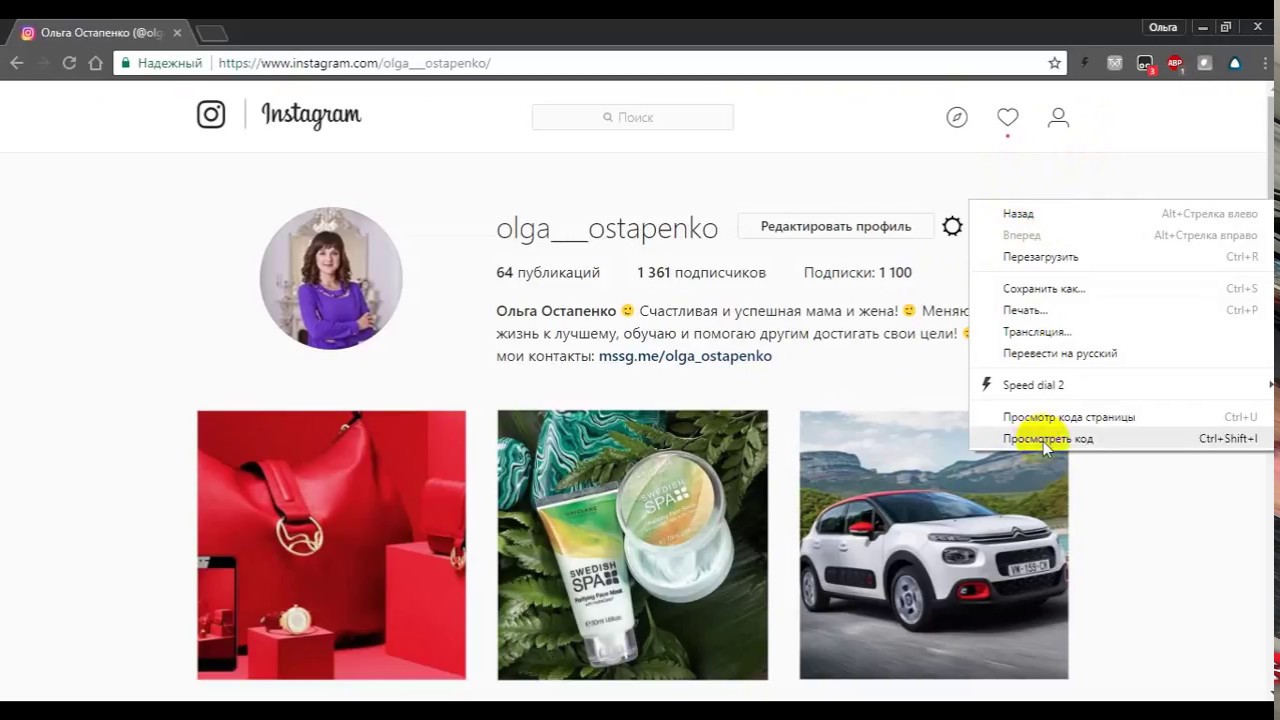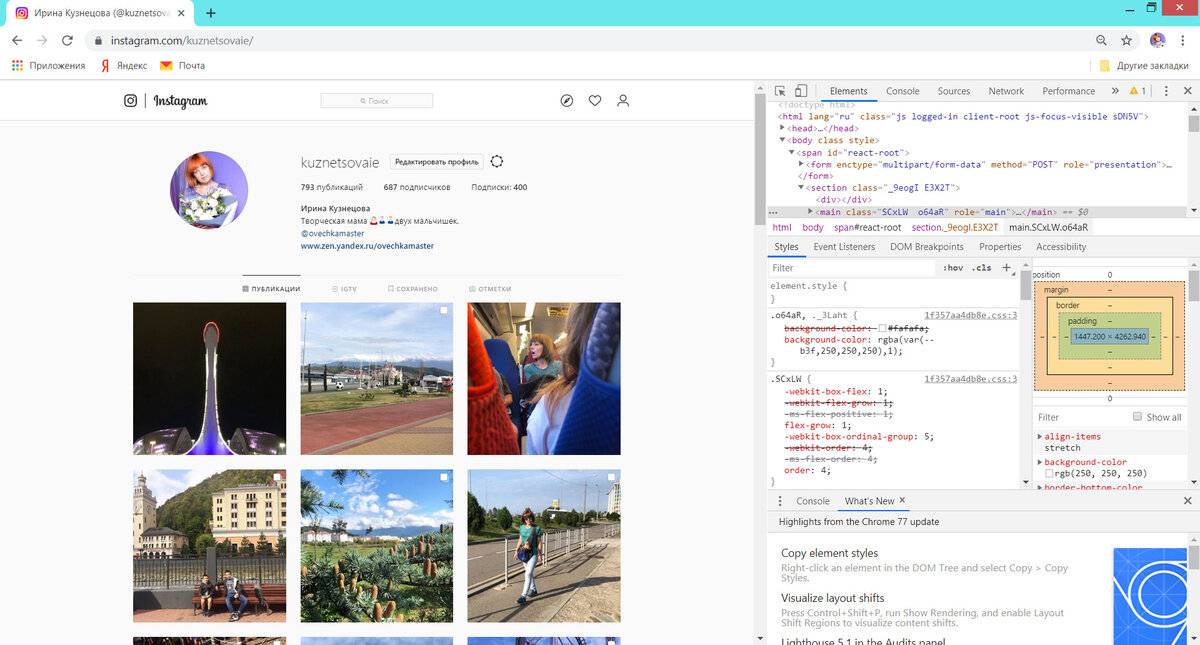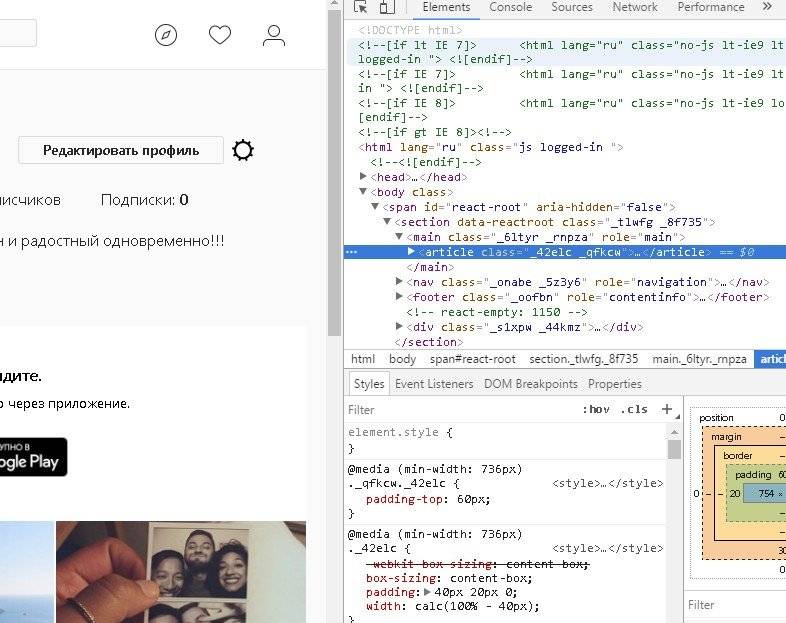Как вести аккаунты Инстаграм с компьютера
Любой, кто использует официальное приложение Инстаграм для продвижения себя или своего бренда, рано или поздно сталкивается с проблемой эффективности: времени тратится много, а сделать успеваешь мало.
Причина в том, что мобильное приложение изначально не предназначалось для серьезной работы с аккаунтами и было рассчитано скорее на рядового пользователя, а не на маркетолога или SMM-щика. Посты нужно выкладывать вручную, хэштеги каждый раз набирать заново, а еще приходится отвлекаться на мобильные уведомления — все это бьет по продуктивности.
Наши друзья из Паразайт увидели эту проблему и создали для нее решение — сервис для работы с соцсетями, призванный освободить вас от лишней работы. Мы протестировали его, чтобы понять, подойдет ли он для комплексного продвижения Инстаграм-аккаунтов.
Содержание статьи
Контент-план: заранее создаем публикации на месяц вперед
Создание и постинг историй
Общение с подписчиками
Работа в команде
Кому сервис не подойдет
Контент-план: заранее создаем публикации на месяц вперед
Главный фактор, определяющий популярность аккаунта — это крутой контент.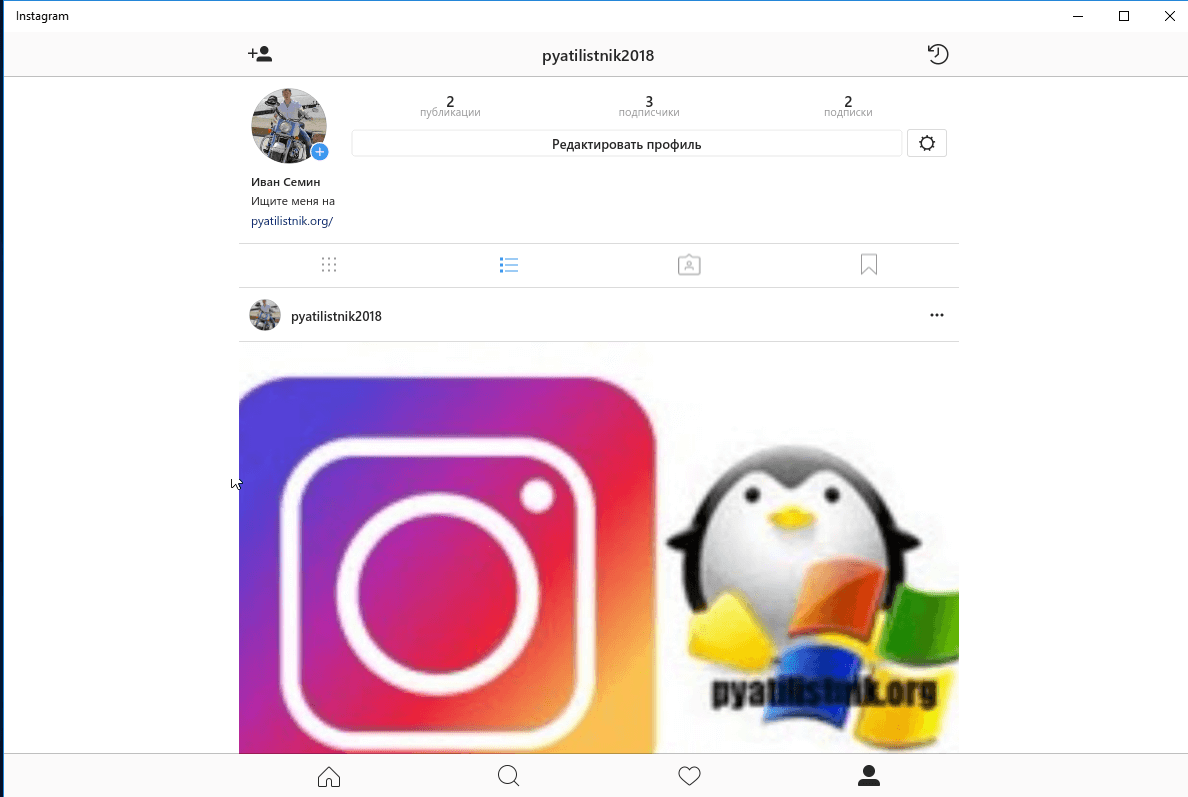
Однако важно не только то, что вы публикуете, но и как часто. Пользователи чаще взаимодействуют с теми профилями, где их каждый день ждет новый пост. У аккаунтов с интересным, но нерегулярным контентом менее активная аудитория.
Чтобы посты выкладывались регулярно, нужен контент-план — это время и даты, в которые будут выходить публикации. В Паразайт требуется полчаса, чтобы создать контент-план на месяц вперед: вставляем для постов текст, выбираем картинку или видео и указываем время выхода. Созданные таким образом посты будут автоматически опубликованы в заданную дату и время. Этот функционал работает с аккаунтами Инстаграм, «ВКонтакте» и Фейсбук:
Если не хочется вручную указывать время выхода постов, можно использовать расписание. Оно позволяет указать временные интервалы и количество постов, которые будут выходить в заданный интервал. На скриншоте ниже показано настроенное расписание, по которому ежедневно будет выходить 2 поста: первый в 10:00–11:00, а второй — в 17:00–18:00:
Дополнительно сэкономить время помогут текстовые шаблоны – они нужны для сохранения часто повторяющегося текста.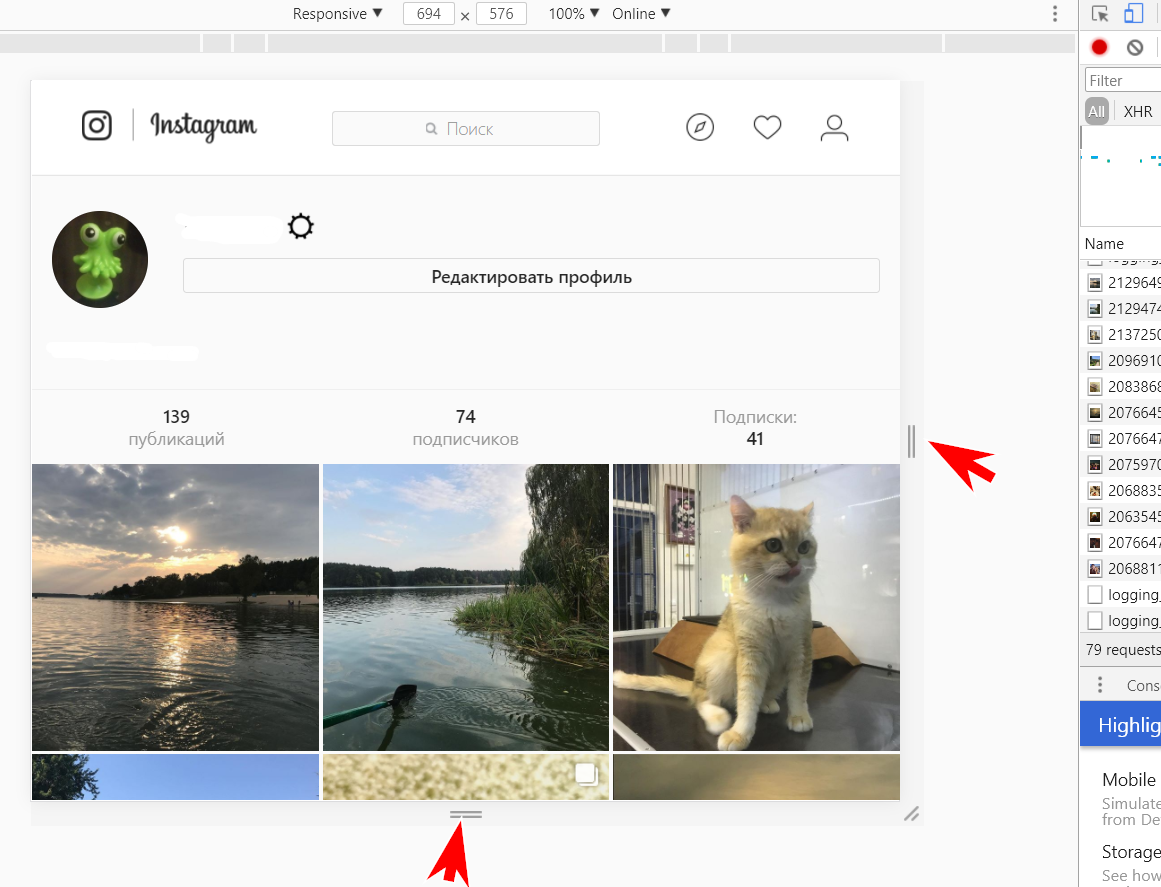
Создание и постинг историй
Помимо картинок и видео в сервисе поддерживаются еще и истории, или сторис — это картинки или видео длиной до 15 секунд. Особенность историй в том, что они удаляются спустя 24 часа после публикации. Историю можно добавить в архив — тогда она не удалится даже спустя 24 часа.
Зрители любят истории любят за их интерактивность, а именно возможность отвечать на вопросы, крутить слайдеры, участвовать в опросах. Этого нет у обычных постов, и поэтому они вызывают у подписчиков больше интереса.
В Паразайт для создания историй есть специальный редактор:
В качестве фона выбираем картинку или видео с компьютера, либо заливаем все цветом. После этого добавляем разные элементы: текст, изображения, GIF-анимации, интерактивные стикеры, геолокацию и хэштеги. Можно упоминать других пользователей и ставить ссылку, если у аккаунта больше 10 000 подписчиков.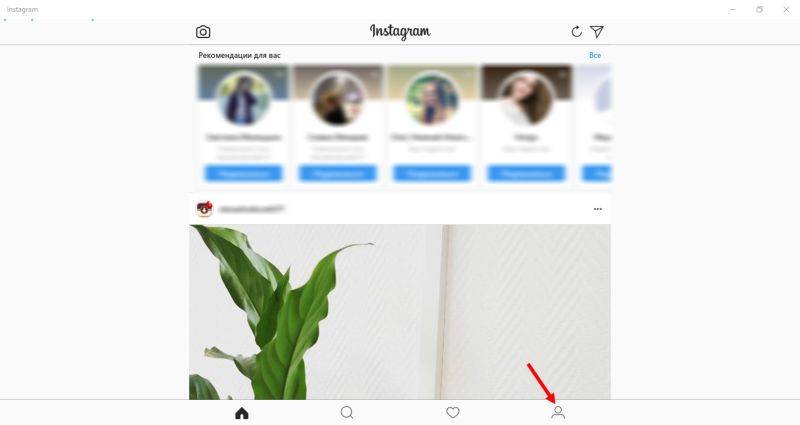
Приятная мелочь: несколько картинок объединяются в коллаж. В официальном приложении так нельзя.
Читайте также: 5 бизнес-трендов Instagram, которые будут актуальны в 2019 годуОбщение с подписчиками
В разделе собственных публикаций видно количество лайков и комментариев под каждой из них. Если открыть пост, под ним отобразятся комментарии — отвечайте на вопросы подписчиков или удаляйте сообщения ботов:
Для работы с Директом есть отдельная вкладка, где отображаются уже начатые диалоги и запросы на переписку. При выборе диалога будет загружена история сообщений — даже тех, которые были отправлены с телефона. Отправляйте текстовые сообщения, смайлики и файлы:
Оба канала связи используются не только для общения с подписчиками.
Хэштеги часто выносят в отдельный комментарий, чтобы сэкономить символы в описании поста. Если текст превышает 2200 символов, то его обычно разделяют на несколько комментариев.
В Директе удобно отвечать на запросы клиентов и консультировать пользователей о ваших услугах.
Читайте также: 4 шага к увеличению продаж с помощью InstagramАналитика аккаунта
Согласно закону Парето, 20% усилий дают 80% результата. Это применимо и к контент-плану: некоторые ваши посты будут куда популярнее остальных. Если определить, какие публикации нравятся вашей аудитории, а какие — нет, то получится улучшить контент-план и повысить вовлеченность подписчиков.
В Паразайт есть специальный раздел аналитики, где посты сортируются по количеству лайков и комментариев — это помогает увидеть наиболее популярные публикации.
Здесь же видна динамика прироста подписчиков, лайков и комментариев. Данные отображаются графически для большей наглядности:
Используя аналитику, можно выявить:
- Какие посты нравятся вашим подписчикам
- В какие дни недели ваши подписчики наиболее активны
- Какие посты ваши подписчики больше всего обсуждают
Создавайте больше постов на темы, которые собирают наибольшее количество лайков и комментариев, и выпускайте их в те дни, когда ваши подписчики наиболее активны.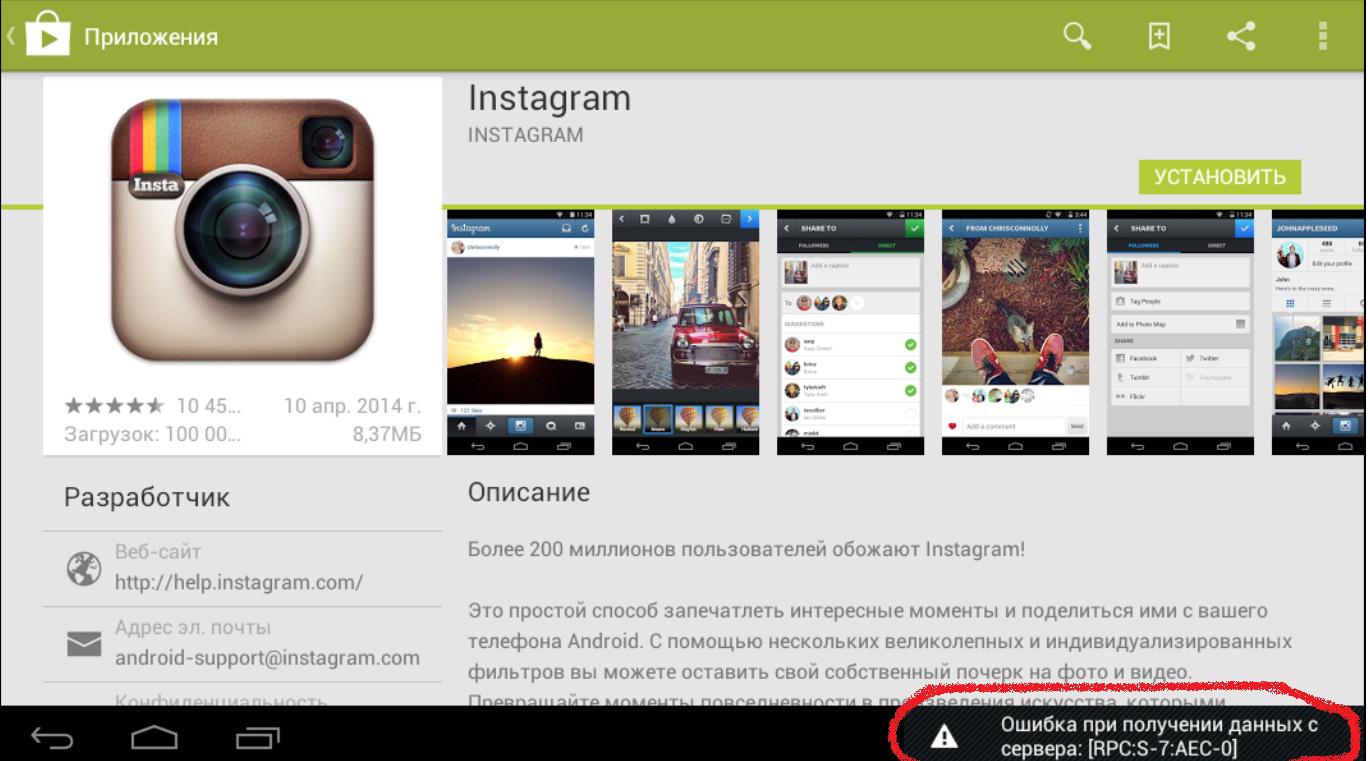
Работа в команде
Если аккаунтов много и все их нужно продвигать, то часто этим занимается не один человек, а несколько. Это особенно актуально для SMM-агентств, которые работают с большим количеством чужих аккаунтов.
В Паразайт для таких ситуаций предусмотрена функция «Команда менеджеров». При добавлении менеджера можно выбрать аккаунты, к которым тот будет иметь доступ. Важно отметить, что по факту никакие логины и пароли не передаются — у менеджера есть доступ лишь к функционалу сервиса.
Кому сервис не подойдет
Паразайт ориентирован прежде всего на тех пользователей, которые выпускают уникальный контент и заботятся о вовлеченности своей аудитории, но при этом хотели бы автоматизировать данный процесс — не тратить время на ручной ввод текстов через смартфон, прописывание хэштегов и самостоятельный постинг. Здесь нет масслайкинга, массфоловинга и набора подписчиков, а потому сервис не подойдет тем, кого интересует «серая» раскрутка аккаунта и связанные с этим инструменты.
Хотя разработчики Инстаграм и создали Facebook Creator Studio для работы с аккаунтами через компьютер, там есть ряд недостатков: нельзя создавать отложенные истории, нельзя редактировать созданные публикации, а подключить можно лишь те бизнес-аккаунты, которые привязаны к специальной странице в Facebook. Из-за этих ограничений многие действия все еще приходится выполнять с телефона.
Паразайт — это полноценная ПК-замена мобильному приложению. Быстрая, с понятным интерфейсом и нужным функционалом. Сервис позволяет работать с аккаунтами из одного места и не разделять работу на несколько платформ — это позволяет избежать как временных, так и денежных затрат.
Попробуйте сервис в своих SMM-проектах и напишите в комментариях, что вы думаете.
Высоких вам конверсий!
Изображение: pixabay.com
05-02-2020
Как вести Инстаграм с компьютера
Вариант 1: Стандартные возможности
Для того чтобы вести Instagram с компьютера, вполне достаточно использовать официальный веб-сайт, доступный по представленной ниже ссылке. К сожалению, в данном случае можно воспользоваться лишь основными функциями социальной сети, и некоторые из них рассмотрены далее.
К сожалению, в данном случае можно воспользоваться лишь основными функциями социальной сети, и некоторые из них рассмотрены далее.
- При использовании профиля нередко возникает необходимость внесения некоторых изменений в настройки, что отчасти позволяет делать веб-сайт. В отдельном разделе можно изменить личные данные, посмотреть информацию о сессиях и даже переключиться между закрытым и открытым аккаунтом.
- Несмотря на отсутствие инструментов для публикации изображений, Инстаграм позволяет менять фотографию профиля. Делается это при нажатии по действующей аватарке на странице учетной записи.
- Единственный вид контента, который может быть загружен и настроен через веб-сайт, это видео IGTV. Для этого достаточно открыть одноименный раздел, воспользоваться кнопкой «Загрузить» и следовать рекомендациям.
- Из социальных функций на сайте по умолчанию доступна возможность комментирования и оценки различных публикаций, подписка на других пользователей и общение через Direct.

Без использования вспомогательных средств также доступны и более очевидные вещи вроде ленты, включая сторис друзей, списка лучших публикаций и системы поиска по сайту. Мы не будем делать акцент на каждой детали, так как практически каждая возможность заслуживает отдельного рассмотрения, но в то же время вряд ли вызовет вопросы.
Вариант 2: Мобильная версия сайта
В любом интернет-браузере на компьютере можно прибегнуть ко встроенному эмулятору, позволяющему использовать полноценную мобильную версию веб-сайта. Это особенно полезно в случае с Instagram, так как становятся доступны, хоть и в ограниченном виде, инструменты для публикации фотографий, видеозаписей и сторис.
- Чтобы включить режим эмуляции, откройте консоль браузера с помощью клавиши «F12» на клавиатуре и воспользуйтесь кнопкой «Toggle device toolbar».
 Впоследствии вкладку нужно в обязательном порядке обновить любым удобным способом, не закрывая окно с кодом страницы.
Впоследствии вкладку нужно в обязательном порядке обновить любым удобным способом, не закрывая окно с кодом страницы.Подробнее: Открытие консоли в браузере на ПК
- Если все сделано правильно, после перезагрузки дизайн сайта изменится, предоставив несколько новых элементов. Для загрузки обычных публикаций следует использовать кнопку «+» в центре нижней панели, тогда как добавить историю можно с помощью блока «Ваша история» на домашней вкладке.
- Во время публикации доступны привычные фильтры, добавление подписи, геоданных, меток пользователей и даже альтернативного текста. Инструменты в данном случае почти не отличаются от аналогичных на смартфоне.
При создании сторис можно воспользоваться полноценным редактором, ограниченным, по сути, лишь в плане стикеров. К сожалению, по этой причине вы не сможете указать хештег, поставить метку или добавить какой-либо кликабельный элемент.
Остальные функции веб-сайта остаются практически без изменений, позволяя производить различные социальные действия и настраивать аккаунт. Да и в целом, данный режим удобно использовать именно для постинга, так как значительно снижается разрешение фотографий и размеры интерфейса.
Да и в целом, данный режим удобно использовать именно для постинга, так как значительно снижается разрешение фотографий и размеры интерфейса.
Вариант 3: Creator Studio
С помощью онлайн-сервиса Creator Studio от Facebook можно производить множество манипуляций над учетной записью в Instagram, предварительно привязав страницы друг к другу. Такое решение станет отличной и относительно более удобной альтернативой эмулятору мобильной версии веб-сайта.
Перейти на сайт Creator Studio
- Воспользуетесь представленной выше ссылкой и выполните авторизацию в профиле на Facebook. После этого на верхней панели кликните по значку Instagram и нажмите кнопку «Привязать аккаунт».
- Через всплывающее окно выполните авторизацию в Инстаграме и впоследствии нажмите «Продолжить как».
Для завершения процедуры потребуется воспользоваться мобильным приложением, следуя рекомендациям сервиса.
- Разобравшись с настройкой, можно приступать к использованию сервиса, основной возможностью которого является публикация записи в Instagram по аналогии с Facebook.
 Для перехода к редактору разверните выпадающее меню «Создать публикацию» в левой колонке и выберите один из вариантов.
Для перехода к редактору разверните выпадающее меню «Создать публикацию» в левой колонке и выберите один из вариантов.При настройке доступно несколько блоков для контента и описания, а также ряд дополнительных параметров. С каждым элементом лучше ознакомиться самостоятельно, изучив соответствующую справку.
Так как сервис в первую очередь нацелен на обладателей рекламных аккаунтов, вполне можно воспользоваться инструментами анализа учетной записи и отдельных публикаций или монетизации. Лучше всего комбинировать средство с далее рассмотренным бизнес-менеджером.
Вариант 4: Facebook Ads Manager
Если вы ведете бизнес-аккаунт в Instagram, лучшим решением будет управление контентом через Facebook Ads Manager. В таком случае можно настраивать и публиковать рекламу через весьма удобную панель управления на веб-сайте с компьютера, как было рассказано в отдельной инструкции.
Подробнее: Управление рекламой в Instagram через Facebook
Вариант 5: Расширения для браузера
На сегодняшний день для Instagram существует весьма большое количество браузерных расширений, предоставляющих самые разные возможности, будь то постинг или скачивание контента. Подобное ПО следует использовать в тех случаях, когда какую-либо задачу не получается выполнить стандартными средствами.
Подобное ПО следует использовать в тех случаях, когда какую-либо задачу не получается выполнить стандартными средствами.
Отыскать подходящее дополнение можно путем посещения магазина расширений и поиска по ключевому слову «Instagram». Упоминать отдельные варианты в данном случае нет смысла.
Вариант 6: Эмуляторы смартфона
Последним средством для ведения Instagram с компьютера являются эмуляторы операционной системы Android, позволяющие использовать полноценное мобильное приложение. И хотя такое решение снимает практически все ограничения по части функций, все же выдвигает высокие требования к ПК и может быть неудобным из-за разницы в соотношении сторон.
Подробнее:
Аналоги BlueStacks
Эмуляторы Android для ПК
Для использования эмулятора следует выбрать и установить соответствующую программу с официального сайта. Впоследствии используйте встроенный магазин приложений, чтобы найти и добавить Instagram по аналогии с телефоном.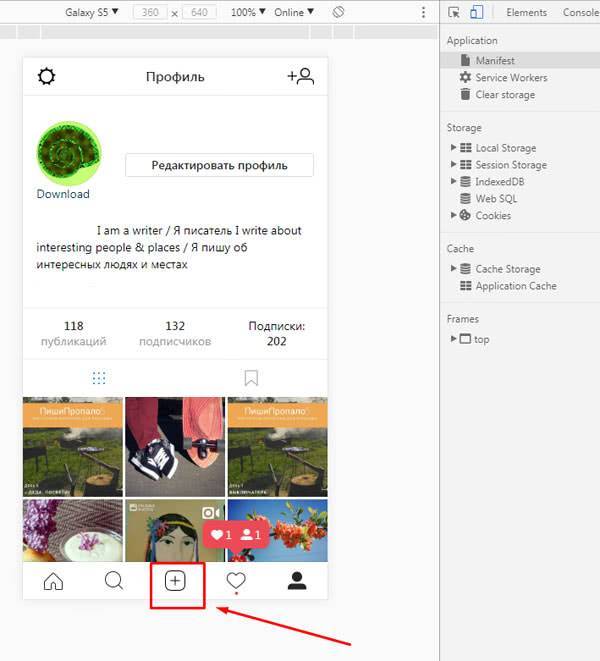
Опишите, что у вас не получилось. Наши специалисты постараются ответить максимально быстро.
Помогла ли вам эта статья?
ДА НЕТКак сделать отложенный пост в инстаграме или рекламный с пк. Как выложить в историю Инстаграм фото с музыкой: пошаговая инструкция
Ни для кого не секрет, что Инстаграм входит в тройку социальных сетей, которые способствуют не только эффективному продвижению товаров и услуг, но могут сделать любого ранее неизвестного человека по-настоящему популярной личностью. Благодаря миллионам пользователей данное приложение является действенной площадкой для привлечения реальных клиентов. Чтобы ваш рабочий или личный аккаунт имел успех, главное — правильно оформить и разместить пост в Инстаграм — ту самую фотографию, ради которой и была создана данная социалка.
Важно помнить, что люди пришли сюда за развлечениями и, конечно же, хотят насладиться эффектными снимками, последней информацией о жизни своих друзей, а также узнать интересные факты.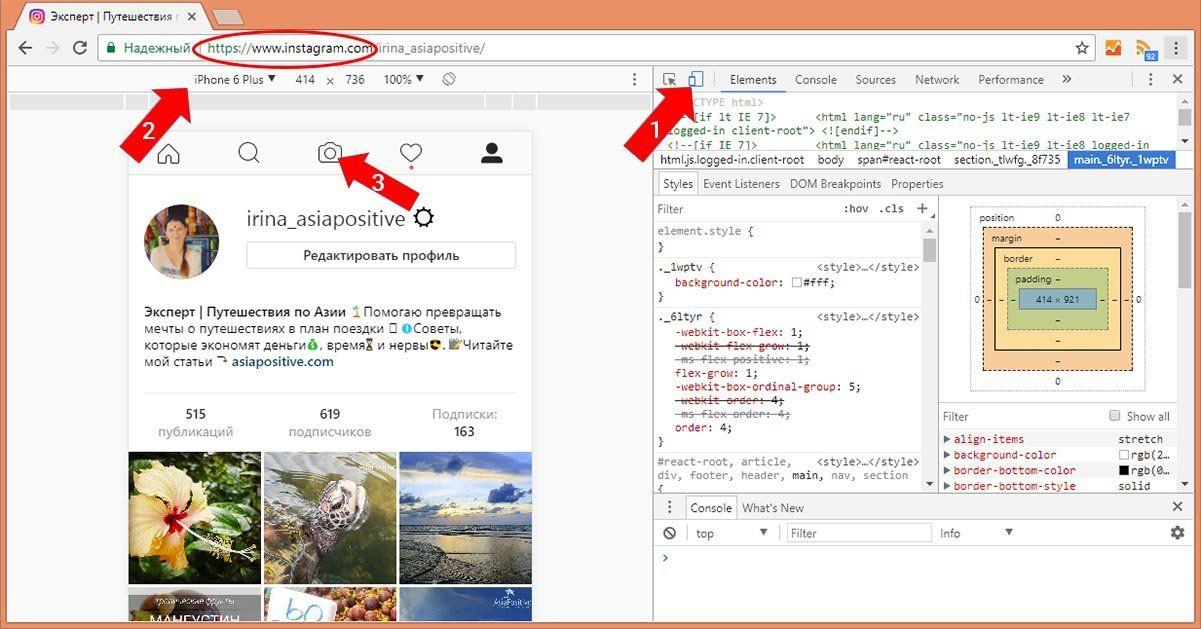
Ваш пост — основной фактор, который может зацепить посетителя и превратить его в подписчика, а может, клиента или друга.
Публикация постов в Инстаграм: пошаговый план действенного продвижения страницы
1. Х отите по-настоящему Публикуйте исключительно свои фото и мысли. Не стоит засорять ленту картинками или добавлять “украденные” снимки.
Качественные фото, интересные места и креативные записи — вот что сможет заинтересовать посетителя.
2. П опулярные приколы, красивые фотографии еды и демотиваторы уже мало кого цепляют. Людей больше интересуют личные снимки.
Попробуйте выкладывать фотографии регулярно, достаточно 1-3 снимка за день.
3. П опытайтесь создать полезную и интересную страницу. Под фотографией обязательно разместите заманчивую историю снимка или просто расскажите о том, как провели день.
Призывайте пользователей высказываться в комментариях, попросите совета или устройте опрос.
Посмотрите видео: Как собрать 100 000 читателей в Instagram
4. С тарайтесь создать дискуссию. Рассуждения или активные споры привлекают внимание подписчиков.
Живое общение с пользователями гарантирует их хорошее отношение и доверие.
5. Н е забывайте поставить хэштег. Благодаря им ваши снимки увидят другие пользователи.
6. О тмечайте места, в которых был сделан снимок. По геометкам вас заметят потенциальные подписчики, вы сможете заинтересовать людей из своего города и они будут наблюдать за вашими новыми путешествиями.
Люди, которые посещают те же места, обязательно увидят вашу фотографию и заинтересуются привлекательной страницей.
7. К омментируйте записи других людей и станьте активным участником популярных групп. Снимки раскрученных страниц видит огромное количество пользователей.
Вступив в дискуссию, вы привлечете внимание новых фолловеров.
8. П одпишитесь на незнакомые страницы. Статистка показывает, что большинство из нас следят за тем, кто подписался на аккаунт и отвечают взаимностью.
Статистка показывает, что большинство из нас следят за тем, кто подписался на аккаунт и отвечают взаимностью.
9. Н е ленитесь поставить лайк. Человека захочет узнать, кому понравился его пост и зайдет на вашу страницу.
Собрав их вместе, получится неплохой результат.
12. О тметки на фото. Если посетили салон красоты, новый ресторан, магазин и запечатлели там свою персону, обязательно попросите фотографа отметить вас на снимке.
Как правило, отметки привлекают внимание многих людей, но, чтобы пользователи задержались на вашей странице, позаботьтесь об интересном контенте.
Посмотрите видео: 2 Стратегии Выхода постов в Instagram
13. Р азбавляйте фотографии небольшими видео. Это должна быть позитивная съемка, которая вызовет улыбки пользователей или, наоборот, полезное видео, из которого подписчики смогут вынести что-то новое для себя.
Такие действия позволяют бесплатно привлечь подписчиков и сохранить их количество.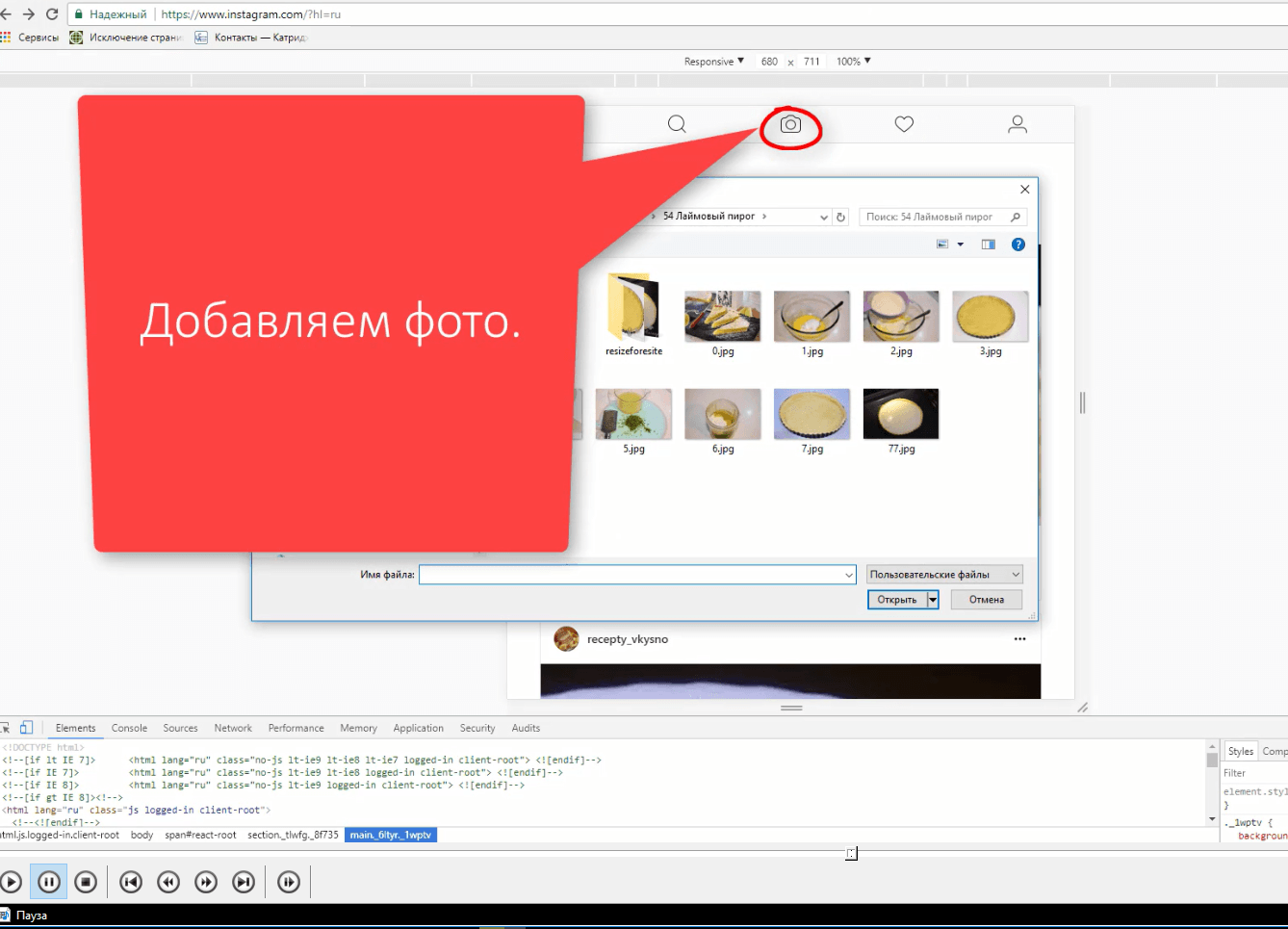 Эффектные снимки и отметки на фото повысят рейтинг профиля, а вы
Эффектные снимки и отметки на фото повысят рейтинг профиля, а вы
Как видите, если вы уже знаете о том, как важно правильно наполнять ваш аккаунт, то в своих постах старайтесь доносить до подписчиков различного рода информацию: новости вашей ниши, факты из ее истории, истории вашего личного бизнеса (бренда). Устраивайте рубрику ответов на вопросы. Если вы работаете в сфере услуг, то давайте людям советы, опишите основные ошибки и как их избежать. Действовать лучше сообща и вместе с теми людьми, у которых уже есть опыт и результаты. Приходите в наши программы, заодно и заработаете больше!
С Вами,
— Игорь Зуевич.
Если следующие 5 минут вы можете инвестировать в самообразование, то переходите по ссылке и читайте следующую нашу статью:
Оставьте комментарий к этой статье ниже
«Инстаграм» относится к ряду самых распространенных социальных сетей в мире. Именно поэтому многие современные пользователи задаются вопросом, как сделать публикацию в «Инстаграм».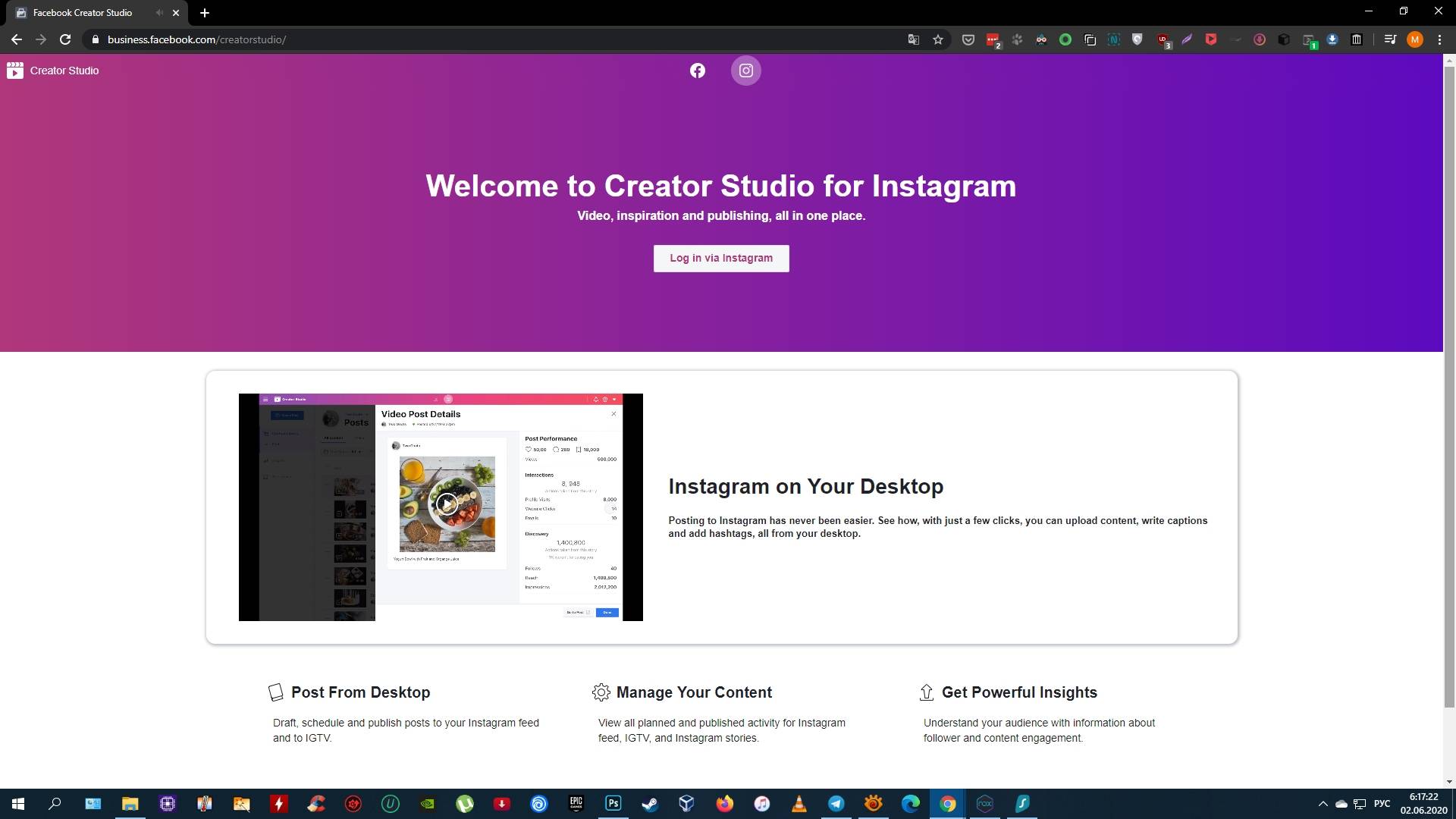 Раскрутка страницы здесь считается не только выгодной, но и востребованной. Продуктивная раскрутка профиля способствует притоку большого количества посетителей, что в дальнейшем принесет немалый доход. А приток начинается, как правило, с интересного контента, фото и видеороликов, от качества и количества которых зависит вероятность раскрутки «Инстаграм».
Раскрутка страницы здесь считается не только выгодной, но и востребованной. Продуктивная раскрутка профиля способствует притоку большого количества посетителей, что в дальнейшем принесет немалый доход. А приток начинается, как правило, с интересного контента, фото и видеороликов, от качества и количества которых зависит вероятность раскрутки «Инстаграм».
Вопрос, как сделать публикацию в «Инстаграм» с компьютера, является до сих пор актуальным, несмотря на существование достаточного количества сторонних клиентов в компьютерной версии, поддерживающих различные функции данной социальной сети. Однако работать с персональным компьютером для большинства пользователей является гораздо более удобным, чем с мобильными устройствами.
Публикация в «Инстаграм» через компьютер
Действительно, выполнить публикацию через компьютер более, чем реально. Существует несколько вариантов, как сделать публикации в «Инстаграме» через компьютер:
- при помощи онлайн-ресурсов;
- используя компьютерные клиенты социальной сети «Инстаграм»;
- с помощью эмулятора.

Каждый из способов является по-своему эффективным, однако сегодня многие онлайн-ресурсы работают на платной основе, которые позволяют как опубликовать пост в «Инстаграме» непосредственно в браузере, так и продвинуть публикацию по просмотрам и накрутить лайки.
Все было бы хорошо, если бы не платные ресурсы. Поэтому часто ими пользуются именно представители крупных компаний, занимающиеся раскруткой и продвижением собственных брендов.
Существует и способ, как сделать публикацию в «Инстаграм», используя компьютер. В такой ситуации речь идет о различных ПК-клиентах, некоторые из них предоставляют возможность добавить посты, а некоторые — только просматривать посты других пользователей.
И как всегда, можно воспользоваться эмуляторами — специально разработанными приложениями, которые позволяют работать при помощи мобильных программ на компьютере.
Как сделать ссылку на публикацию в «Инстаграме»
Для публикации поста необходимо выполнить следующие действия:
- Во время просмотра поста в ленте новостей следует коснуться значка, имеющего форму бумажного самолетика, который располагается под определенным видеороликом или фотографией.

- В верхней части появиться возможность создания истории с подобным постом. Необходимо коснуться этой надписи.
- В результате выбранный пост можно будет увидеть в истории в виде стикера. Можно выбрать фоновый цвет, размер, а также передвинуть стикер по желанию, после чего история готова к публикации.
Посты, которыми делится пользователь в истории, отображают имена авторов постов. Важно обратить внимание на то, что при любом касании фотографии в истории пользователь автоматически переходит на публикацию. Делиться можно только постами открытых аккаунтов, так как опубликовывать контент закрытых не получится.
Репост фотографии в «Инстаграм»
Выполнить репост фотографии можно, соблюдая следующие рекомендации:
- выбрать фото, которое необходимо будет добавить в ленту;
- сделать скриншот экрана;
- обрезать фотографию в графическом редакторе при необходимости;
- добавить полученную фотографию в «Инстаграм».
Подобный способ позволяет довольствоваться исключительно стандартными функциональными возможностями персонального компьютера или смартфона.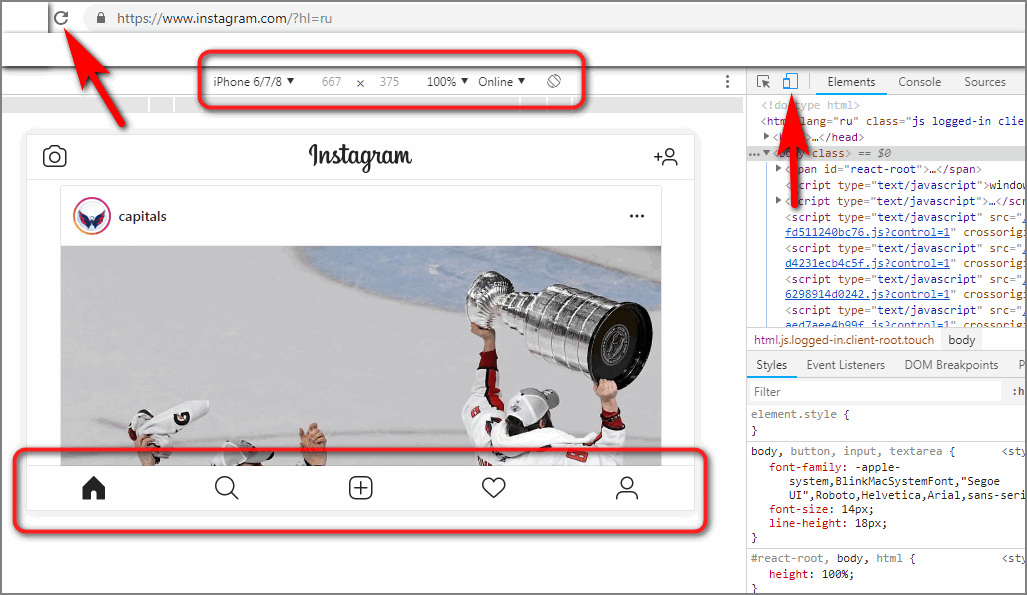
Как выполнить репост из «Инстаграма» в другие социальные сети
«Инстаграм» предоставляет для пользователей расширенные возможности и позволяет делиться контентом не только внутри своей сети, но и за ее пределами. Сегодня проблема, связанная с тем, как сделать репост публикации в «Инстаграме», нашла свое решение. Достаточно лишь при наличии иных социальных сетей связать имеющиеся аккаунты между собой. В обновленных версиях пользователь, публикуя посты, может выбрать необходимую сеть из списка, в которой ему захочется разместить фото или видео.
Добавление публикаций в «Инстаграм» с телефона или планшета
Несмотря на свою простоту, процедура добавления и редактирования публикаций требует выполнения подготовительных этапов и знания интерфейса.
Если пользователь не так давно создал страницу в социальной сети, то перед тем как поразить весь мир качеством своего контента, ему потребуется выполнить следующие действия:
- после установки приложения на телефон в левой части экрана нажать на значок с тремя кнопочками;
- пролистать до конца страницу в контекстном меню и нажать на кнопку «Редактировать профиль»;
- по центру страницы можно заметить аватарку пользователя, на которую следует нажать, чтобы перейти в окно настроек;
- выбрать «Новое фото», после чего системой будет предложен ряд вариантов.

Система может предложить:
- произвести загрузку фото из галереи, выбрав необходимый файл и указав на галочку;
- импортировать публикации из иных социальных сетей благодаря возможности связывать аккаунты.
Следует заметить, что дата создания снимка не имеет никакого значения. Необходимо всего лишь выбрать подходящую публикация и импортировать ее на главную страницу, которую также можно будет прокомментировать и оценить. Как видно, нет ничего сложного в том, как сделать публикацию в «Инстаграме» с телефона или планшета, если следовать перечисленным рекомендациям.
Добавление фото в «Инстаграм» с телефона из галереи
Загрузить фото, которое располагается в памяти телефона или планшета, возможно, если оно было сделано не позднее последних 24 часов. Работает функция довольно странно, однако других способов социальная сеть пока что предоставить не в состоянии.
Как сделать публикацию в «Инстаграме» с телефона в историю? Следует воспользоваться недавно внедренной функцией Stories.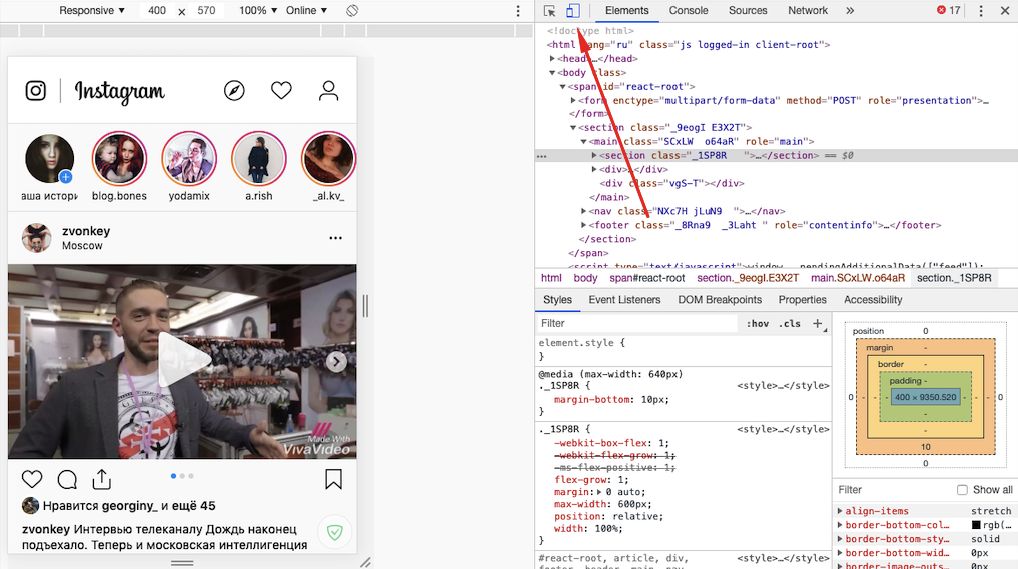 Процесс выполняется следующим образом:
Процесс выполняется следующим образом:
- После открытия мобильного клиента осуществляется переход в режим публикаций при помощи свайпа влево. Можно также воспользоваться активной кнопкой «+», которая располагается в левой части экрана.
- Появляется камера. После чего необходимо нажать на изображение галереи, расположенной рядом с центральной кнопкой снимка, и выбрать один или несколько файлов.
- В профиле должно появиться фото, которое было загружено из памяти телефона.
Если при входе в галерею список оказывается пустым, то это означает, что у пользователя отсутствуют фотографии, сделанные за последние сутки. Внести же другие фотографии или видеозаписи в «Инстаграм» не представляется возможным.
Удаление публикации в «Инстаграме»
К большому сожалению, некоторые из публикаций в «Инстаграме» могут быть не столь удачными, как хотелось бы. Они не только не собирают лайки, но и становятся объектом самых неадекватных комментариев. Существует множество причин, по которым пользователи часто хотят избавиться от неприятных для них публикаций.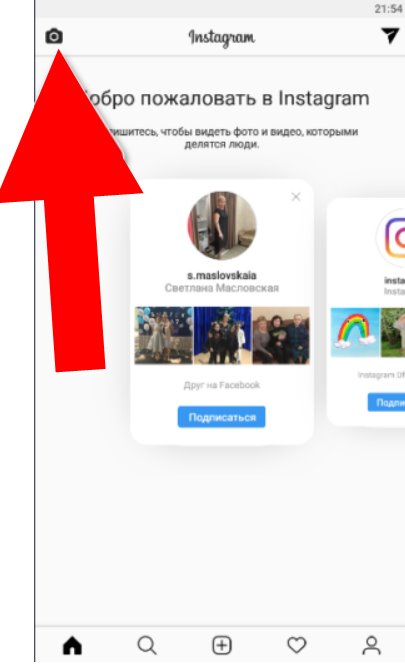 Удалить контент из «Инстаграма» можно следующими способами:
Удалить контент из «Инстаграма» можно следующими способами:
- Безвозвратное удаление. Потребуется выбрать фото и нажать на расположенную справа иконку опций. Как только появится выпадающее меню, необходимо выбрать параметр «Удалить».
- Безопасное удаление. Подобный способ позволяет перенести публикации в архив. В результате содержимое будет доступно только владельцу профиля в «Инстаграме» и скрыто от глаз посторонних пользователей. Для этого необходимо выбрать неудавшееся изображение и нажатием на многоточие отметить в выпадающем списке «Архив».
Публикации, удаленные безопасным способом, можно просматривать, ими можно делиться с подписчиками и друзьями, а самое главное — их можно в любой момент восстановить.
В заключение
Теперь благодаря советам, как сделать публикацию в «Инстаграме», каждый пользователь сможет разместить в собственном профиле интересные и качественные фотографии и видеоматериалы. Существуют также такие сервисы комплексного продвижения в «Инстаграме», как Doinsta, Pamagram и Zegram, на тот случай, если рост числа фолловеров оставляет желать лучшего или же требуется за короткий срок безопасно раскрутить свой аккаунт в «Инстаграме».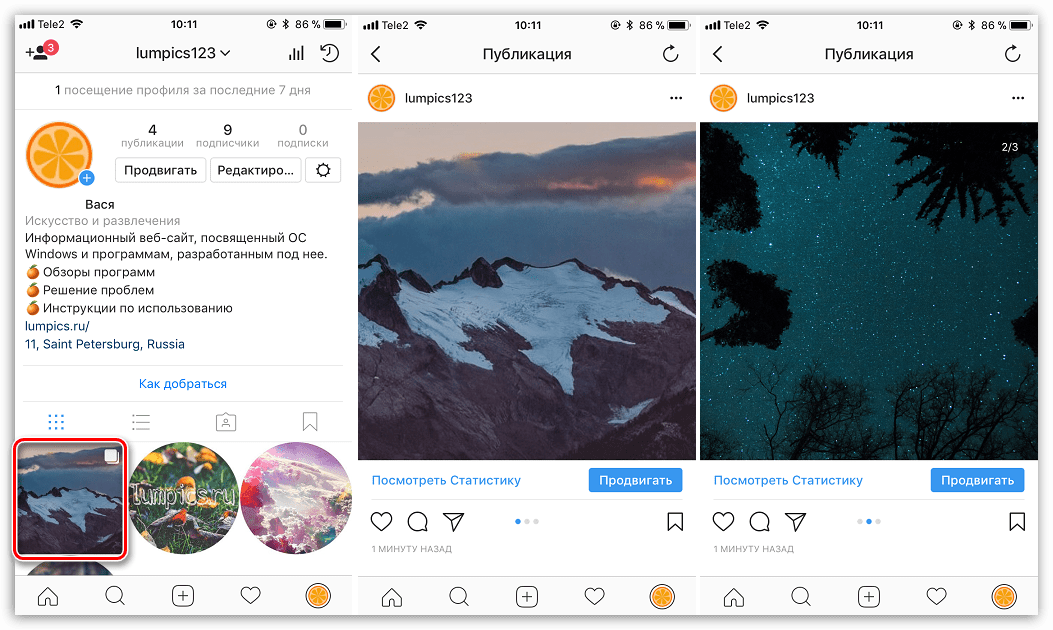
Приветствую, друзья! 🙋🏻 Сегодня мы поговорим с Вами о том, как создать новый вид публикации в Инстаграм, куда загружаются сразу несколько фотографий и/или видео в один ряд. Обратите внимание, что это не обычный коллаж, где несколько фото отображаются на одной картинке, и не , а именно новый тип публикации . Такие посты ещё называются «карусель» или слайдер , так как пользователь может «прокручивать» фото и видео по кругу.
Ранее эта возможность была доступна только для , но теперь бесплатно пользоваться слайдером могут все пользователи.
Сразу добавлю, что подобные посты Вы можете создавать вручную из Вашего профиля или же делать это через . Инстаплюс у нас пока является единственным сервисом, который даёт возможность публиковать посты-карусели с компьютера.
Давайте теперь посмотрим, что же нужно сделать, чтобы загрузить до 10 фото и видео в один пост в Инстаграм .
Как создать публикацию сразу с несколькими фото и видео в Инстаграм?
Шаг 1.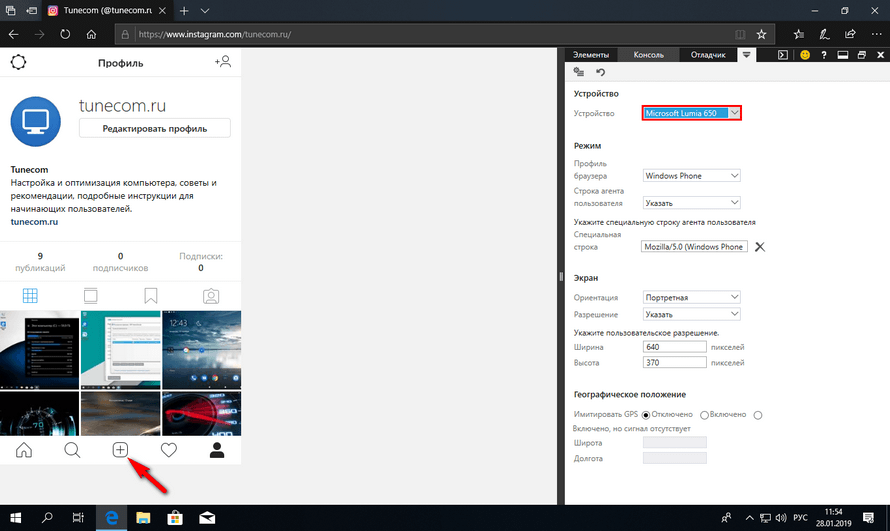 Чтобы загрузить сразу несколько изображений и видео в одну публикацию в Инстаграм, Вам нужно нажать на символ «+ » внизу экрана, который означает «создать новый пост ».
Чтобы загрузить сразу несколько изображений и видео в одну публикацию в Инстаграм, Вам нужно нажать на символ «+ » внизу экрана, который означает «создать новый пост ».
Кликните на иконку «+», чтобы создать новый пост в Инстаграм
Шаг 2. Если новая опция у Вас уже активировалась, то Вы увидите на экране иконку с несколькими квадратиками , которую и нужно нажать для создания публикации с фото и видео рядом.
Кликните на иконку с несколькими квадратиками для того, чтобы создать фото-слайдер в Инстаграм
Шаг 3. После того, как Вы нажали на иконку с несколькими фотографиями, Вам предстоит выбрать из галереи Вашего мобильного устройства до 10 фото и/или видео , которые Вы хотите загрузить в пост.
Обратите внимание, что Инстаграм Вам будет показывать номера на файлах, которые Вы выбираете. Эти номера обозначают порядок появления фото в «карусели» . На этом этапе Вы можете сколько угодно менять номерки, пока не останетесь довольны выбранным порядком.
Выберите фото и/или видео, которые хотите опубликовать в слайдере, а также порядок их появления в посте
Как только Вы определитесь с фото и видео для Вашей «карусели», нажмите на кнопку «Далее»
Шаг 4. На следующем этапе Вы можете отредактировать фотографии и добавить фильтры . Немного неудобно, но если Вы выбираете один из фильтров именно на этом экране, то он автоматически ставится на все фотографии.
Если хотите установить фильтр на все выбранные фото и видео сразу, то кликните на тот фильтр, который Вам нравится
Тем не менее, у Вас также есть возможность выбрать разные фильтры для отдельных фотографий . Для этого Вам нужно выбрать определённое фото, кликнув по нему. Заметьте, что справа у Вас виднеется «кусочек» следующей фотографии в слайдере, поэтому для перемещения между фотографиями, просто листайте их пальцем. После того, как Вы выбрали фото, Вы сможете отредактировать его и добавить к нему фильтр, не меняя при этом остальные изображения в карусели.
Шаг 5. Здесь же, на этом экране, Вы ещё можете изменить порядок отображения фото в посте. Для того, чтобы поменять порядок отображения Ваших фотографий, коснитесь изображения долгим кликом . Как только у Вас появится иконка с мусорным ведром в самом верху экрана, Вы сможете перемещать нужное изображение влево и вправо, чтобы поставить его на нужное место.
Когда закончите редактировать Ваши медиа, кликните по кнопке «Далее» , которая находится в верхнем правом углу экрана.
Кликните на фото, чтобы увеличить
Обратите внимание, что Инстаграм позволяет отмечать разных пользователей на разных фото, добавлять разные геометки, что очень удобно! 👌🏻
Отметьте нужных пользователей на фото и нажмите на кнопку «Готово».
Для тех, кому больше нравится инструкции в видео-формате, делюсь с Вами видео от самого Инстаграм.
Для каких целей можно использовать публикации с несколькими фото в Инстаграм?
Инстаграм ничего не делает просто так, поэтому появление нового формата публикаций также не является случайностью.
Инстаграму уже удалось немного «разгрузить» ленту новостей с помощью , куда пользователи загружают временные фотографии, которые не сохраняются в галерее их профилей. Но иногда ведь так хочется добавить несколько изображений, объединённых одной темой, но так, чтобы они остались в профиле, не так ли?
Так вот, чтобы Вы не бомбили своих подписчиков, скажем, десятью фото с крутого концерта подряд, теперь и существует возможность делать фото-слайдеры. Согласитесь, что это очень удобно!
Давайте рассмотрим несколько примеров того, как пользователи Инстаграм уже пользуются новым форматом.
Как я уже упомянула выше, для того, чтобы не наскучить подписчикам серией фотографий и видео с какого-то мероприятия, где вы присутствуете или которое организуете, почему бы не объединить самые лучшие фото в один пост?
Так Вы покажите всё, что хотите, без риска прослыть «спаммером» и получить отписку.
В какой бы позиции Вы не находились, продавца, покупателя, инста-блоггера, иногда хочется показать какой-то товар, так сказать, лицом, или же просто похвастаться новым телефончиком или обновкой перед своей аудиторией. Опять же, чтобы не делать по пять фотографий одного платья со всех ракурсов, лучше всё это дело «запихать» в удобный слайдер, а там подписчик уже сам решит, сколько фотографий ему просмотреть. И Вам хорошо, да и подписчику не в тягость 🙂
Опять же, чтобы не делать по пять фотографий одного платья со всех ракурсов, лучше всё это дело «запихать» в удобный слайдер, а там подписчик уже сам решит, сколько фотографий ему просмотреть. И Вам хорошо, да и подписчику не в тягость 🙂
И ещё один живой примерчик.
А вот ещё один пример пошаговых инструкций от компании Фотошоп, где показывается как можно креативно совместить две фотографии в одну. Здесь и пользователю интересно и полезно посмотреть, да и продукт представлен за между прочим 🙂
Что касается любых новостей, то пост-карусель опять-таки придётся очень кстати. В слайдер с новостями можно добавить как отдельную историю о событии, так и группу новостей. Более того, многие инста-профили, которые публикуют интервью в своих аккунтах, теперь могут «разбивать» эти интервью на несколько частей. Такой контент будет ещё читабельнее и интереснее, благодаря нескольким фото или даже видео-включениям.
Пост-карусель в Инстаграм также очень удобен для публикации отзывов. Например, Вы можете добавить фото клиента, а в тексте написать, отправленный Вам отзыв. Не забудьте также отметить этого человека на фото, чтобы сделать отзыв более правдоподобным и живым.
Например, Вы можете добавить фото клиента, а в тексте написать, отправленный Вам отзыв. Не забудьте также отметить этого человека на фото, чтобы сделать отзыв более правдоподобным и живым.
Если Вы, к примеру, проводите обучающие занятия и мастер-классы, то почему бы не выкладывать в слайдер успешные работы Ваших участников? Думаю, что это будет интересно и тем, кто побывал на Вашем событии, да и тем, кто только планирует у Вас поучиться.
На самом деле, идей использования новой функции поста-карусели, думаю, может быть несчётное множество. Так что, пробуйте, друзья, экспериментируйте, и получайте тонны заинтересованных подписчиков в Ваши профили!
Желаю Вам отличного настроения! 😃
Несмотря на всяческие ухищрения продвинутых СММ-щиков, залогом популярности в Инстаграм является качественный, правильно выложенный контент, который, состоит из пользовательских фото – и видеоматериалов. Чем больше интересных и уникальных публикаций, тем больше вероятность сделать свою страницу востребованной, и достичь в Instagram-тусовке популярности. В этой статье мы расскажем, как сделать публикацию в Инстаграм и поделимся секретами грамотного продвижения своего поста.
В этой статье мы расскажем, как сделать публикацию в Инстаграм и поделимся секретами грамотного продвижения своего поста.
Сегодня, разработчики Инсты позволяют публиковать до 30 хештегов под каждой публикацией, так что есть место для «полета» фантазии и проявления креативности.
А для пользователей, использующих Инстаграм в качестве бизнес-площадки, без всякого сомнения, будет полезен материал .
Как в одну публикацию добавить несколько фото?
По заявлениям разработчиков, любой пользователь Инсты может добавить в один пост до 10 фотографий или коротких видеосюжетов. Делать это нужно следующим образом:
- Кликните по иконке «+» в нижней части окна вашей страницы для перехода в меню загрузки контента.
- Выберите вкладку «Добавить несколько».
- Отметьте нужные фото.
- Далее. Вы можете отредактировать загружаемый контент, применив к изображениям фильтры. Сделать это можно применительно ко всем фото сразу или по отдельности для каждого, кликнув на конкретное изображение.

Как скрыть публикацию?
Не секрет, что среди огромного числа пользователей Инсты встречаются не только нормальные люди, но и откровенные хейтеры. Таким людям доставляет удовольствие «поливать грязью» любой контент, независимо от его содержания. Многие к этому относятся спокойно, понимая, что даже негативные комментарии – это активность на странице, которая высоко цениться системой. Некоторые не хотят, чтобы люди, не являющиеся их фолловерами, могли просматривать публикуемые ими фото и видео материалы. Если вы один из них, то рекомендуем вам ознакомиться с инструкцией, как скрыть публикации в Инстаграм. На самом деле все просто: нужно сделать закрытый аккаунт. Для этого:
- запустите приложение на смартфоне;
- перейдите в свой профиль, нажав на иконку «человечек» в нижней части панели управления;
- кликните по кнопке с пиктограммой «шестеренка» для входа в меню настроек;
- войдите в блок «Аккаунт»;
- переместите ползунок напротив пункта «Закрытый аккаунт» в активное положение.

Важно! Следует понимать, что пользователи, которые не являются вашими подписчиками, перейдя по хештегу, не смогут просматривать ваши публикации.
Инстаграм в мобильном телефоне очень удобен. В приложении есть всё, чтобы посмотреть публикации других пользователей и без проблем выложить свои фото или видео. Обычным инстаграмерам, которые просто общаются в сети, этого вполне достаточно. Но когда человек планирует развивать бизнес, вести блог либо завоёвывать популярность, он всё чаще использует веб-версию. А для компьютера Инстаграм не слишком приспособлен. Функции, по сравнению с мобильным приложением, значительно урезаны.
Пожалуй, больше всего не хватает кнопки «плюсик», а без неё невозможно выполнить публикацию. Поэтому многих активных пользователей очень волнует вопрос, можно ли сделать пост в Инстаграм с компьютера. К счастью, справиться с этой задачей может каждый, выбрав для себя наиболее подходящее решение. А доступных, легко осуществимых и бесплатных способов есть минимум три: официальное приложение для ПК, специальная программа-эмулятор и изменения в браузере. Разберём подробнее каждый из них.
А доступных, легко осуществимых и бесплатных способов есть минимум три: официальное приложение для ПК, специальная программа-эмулятор и изменения в браузере. Разберём подробнее каждый из них.
Самый простой вариант, как сделать пост в Инстаграме, вы можете применить, если на вашем компьютере установлен Windows 10. В этом случае надо всего лишь скачать официальное приложение в магазине Microsoft Store. Тогда вы получите все функции этой соцсети, но не в телефоне, а на мониторе ПК. Всё будет выглядеть точно так же, только в непривычном горизонтальном формате. И внизу будет самая важная для публикаций кнопка «+». А также можно будет использовать фильтры для обработки фотографий и видеофайлов. А кроме того, не изменится алгоритм действий.
Откройте приложение, если входите в первый раз, выполните авторизацию;
Нажмите на значок «+», расположенный в нижней линии;
Отметьте, откуда будете загружать фото или видео, выберите файл;
Обработайте будущий пост фильтром, напишите к нему текст, добавьте хэштеги;
Затем выберите геометку;
Кстати, если вы не научились пока подбирать хештеги, прочитайте нашу статью. А также познакомьтесь с инструкциями из материала «Геолокация в Инстаграме — как создавать и добавлять места ».
А также познакомьтесь с инструкциями из материала «Геолокация в Инстаграме — как создавать и добавлять места ».
Добавляйте на страницу в Инстаграм быстрых подписчиков и увеличивайте рейтинг страницы с небывалой скоростью. Помимо этого, Вы можете получить дополнительные скидки, а также возможность выбрать оптимальный режим пополнения.
А теперь о втором варианте. Использование программы-эмулятора — один из старейших способов сделать пост в Инстаграм с компьютера. Она действует как имитатор, буквально изображая мобильное приложение на мониторе ПК. BlueStacks самая известная программа. Скачивать её рекомендуют только с официального сайта. Надо сказать, что загрузка и установка занимают довольно продолжительное время. И эмулятор ощутимо замедляет процессы в компьютере. Чтобы начать работу, надо открыть Инстаграм через BlueStacks, далее выполнить вход на свою страницу.
Третий способ «браузерный», наверное, самый удобный. Он подходит для любой операционной системы, не потребует какой-либо закачки или установки. Вам нужен лишь компьютер с подключённым интернетом, а также немножко внимания и терпения. Алгоритм будет чуть-чуть сложнее, чем в предыдущих вариантах. Но выполнив его раз или два, вы научитесь публиковать фото и видео без особых хлопот. К тому же почувствуете себя немножечко хакером. Что же нужно сделать:
Вам нужен лишь компьютер с подключённым интернетом, а также немножко внимания и терпения. Алгоритм будет чуть-чуть сложнее, чем в предыдущих вариантах. Но выполнив его раз или два, вы научитесь публиковать фото и видео без особых хлопот. К тому же почувствуете себя немножечко хакером. Что же нужно сделать:
Открыть на компьютере официальный сайт www.instagram.com ;
Войти на свою страницу;
Кликнуть правой кнопкой мышки, чтобы вызвать меню, выбрать в нём команду «Посмотреть код»;
После этого справа появится много непонятных букв и цифр, это «панель разработчика», обратите внимание на символ в верхней линейке, изображающий мобильный телефон (два прямоугольника), он должен быть синим, если это не так кликните по нему;
Затем следует перезагрузить страницу;
На обновленном экране слева вы увидите подобие телефона, в нижней линейке будет и кнопка «плюс» для публикации;
Нажимайте на «+» и выполняйте последовательно все шаги, о которых мы говорили раньше.
Учтите, что входить в «панель разработчика» придётся заново каждый раз, когда вы планируете разместить новый пост через веб-страницу. А во время описанных манипуляций иногда компьютер может тупить и не переключаться в «мобильный» режим. Чтобы исправить ситуацию, перегрузите страницу ещё. Обычно это помогает.
Пользуясь компьютером, можно не только добавлять публикации в Инстаграм, но и сохранять из соцсети фото, а также видео. Причём не только со своей страницы, но и из аккаунтов других пользователей. Всю информацию по этому поводу ищите в материалах «Как скачать фото из Инстаграм на телефон и ПК без проблем» и «Как сохранить видео из Инстаграма на телефон, ПК и из истории».
Имеется и четвёртый способ для добавления постов в Инстаграме — можно обратиться к специализированным сервисам. Но тогда за услугу придётся платить, пробный период длится недолго, обычно 1-2 недели. Кроме того, подобные ресурсы не всегда безопасны для здоровья компьютера, да и Инстаграм относится к постороннему вмешательству ревностно.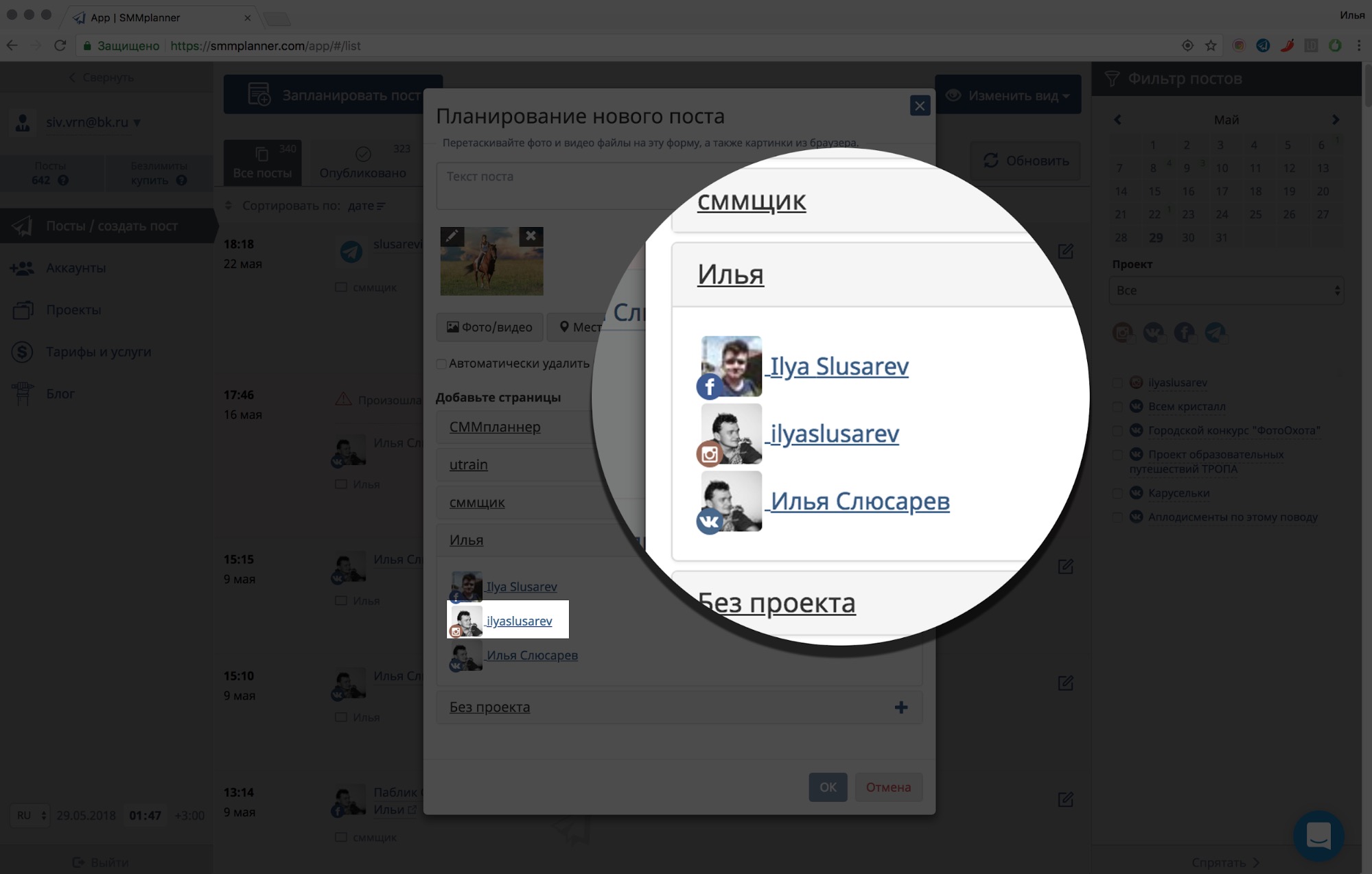 Если интервенция будет замечена, аккаунт могут заблокировать.
Если интервенция будет замечена, аккаунт могут заблокировать.
Тем, кто живёт не Инстаграмом единым, настоятельно рекомендуем побывать на сайте ави1.ру . На этой платформе собраны интересные и практичные лайфхаки для общения и продвижения в самых популярных соцсетях.
В интернете вы найдёте множество статей о том, как добиться успеха в Инстаграм, раскрутить свою страницу , открыть и развивать магазин . Мы этим важным темам тоже уделили внимание. И в каждом таком материале обязательно говорится, что надо регулярно публиковать новый контент и правильно выбрать время для постов в Инстаграме.
Напомним, что в этом деле следует придерживаться золотой середины. Слишком большое количество публикаций за сутки (свыше 10) — это плохо. Часть из них подписчики просто не заметят. А чрезмерно активный аккаунт могут принять за спамерский. Меньше двух постов в сутки — для продвижения это мало. Вас могут просто забыть. Поэтому добавляйте от 3 до 6 публикаций, примерно через равные промежутки времени.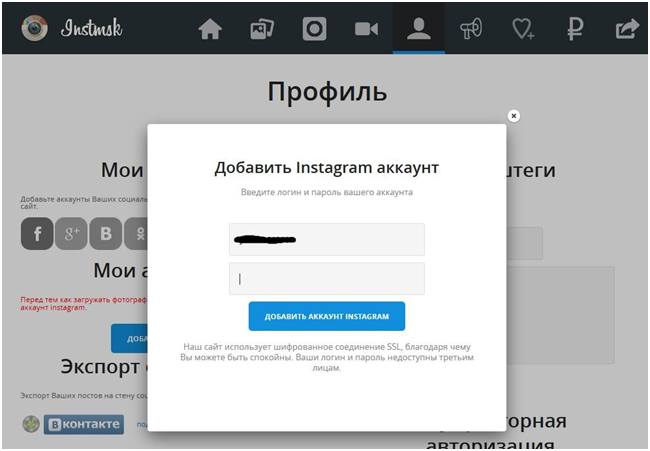 По мнению опытных инстаграмеров, лучшее время — для обновления страницы сразу после полудня и вечером после 19-20 часов. Но если вы нацелились на широкую аудиторию из разных регионов, не забудьте учесть часовые пояса.
По мнению опытных инстаграмеров, лучшее время — для обновления страницы сразу после полудня и вечером после 19-20 часов. Но если вы нацелились на широкую аудиторию из разных регионов, не забудьте учесть часовые пояса.
Кстати, даже день недели имеет значение. Как уверяют пользователи, пост занимает более высокие позиции, если его опубликовать в воскресенье. В выходной ниже конкуренция.
Если вы не сидите у компьютера или с телефоном круглые сутки, но всерьёз занялись раскруткой, рано или поздно придётся задуматься, как сделать отложенный пост в Инстаграм. В таком случае поможет автопостинг. Работает функция следующим образом: вы загружаете фото/видеофайлы, составляете из них список и добавляете даты и время для публикаций. Дальше все проходит без вашего участия.
Покупка качественных лайков к постам в Инстаграме может пройти быстро и безопасно. Выбирайте наиболее выгодные для себя условия и получайте ресурс, подходящий Вашей конкретной ситуации.
Приобрести столь полезную функцию можно, если официально завести в Инстаграм аккаунт для бизнеса. Для этого обязательно потребуется регистрация в Фейсбук. Подробнее об этом рассказано в статье «Как создать аккаунт в Инстаграме для бизнеса с телефона и ПК». Для бизнесменов и рекламодателей работает виртуальный справочный центр. В деталях о том, как настраивать рекламу в Инстаграм, мы рассказали отдельно. Вам помогут не только правильно выбрать аудиторию и площадку для размещения, создать рекламный продукт, но и наладить график публикаций.
Для этого обязательно потребуется регистрация в Фейсбук. Подробнее об этом рассказано в статье «Как создать аккаунт в Инстаграме для бизнеса с телефона и ПК». Для бизнесменов и рекламодателей работает виртуальный справочный центр. В деталях о том, как настраивать рекламу в Инстаграм, мы рассказали отдельно. Вам помогут не только правильно выбрать аудиторию и площадку для размещения, создать рекламный продукт, но и наладить график публикаций.
Если вы не собираетесь официально становиться владельцем бизнес-аккаунта, попробуйте другие варианты, как сделать отложенный пост в Инстаграм. Эта опция имеется в новейших версиях программ, созданных для Instagram. Например, в Gramblr. В ней вы сможете закачать и обработать файлы для публикации, отметить время. Посты будут появляться на вашей странице в назначенный момент, но возможна небольшая погрешность, 5-10 минут.
Есть ещё простой и оригинальный способ отсрочить публикацию в Инстаграм без всяких дополнительных средств. Её можно полностью подготовить, потом сохранить к качестве черновика.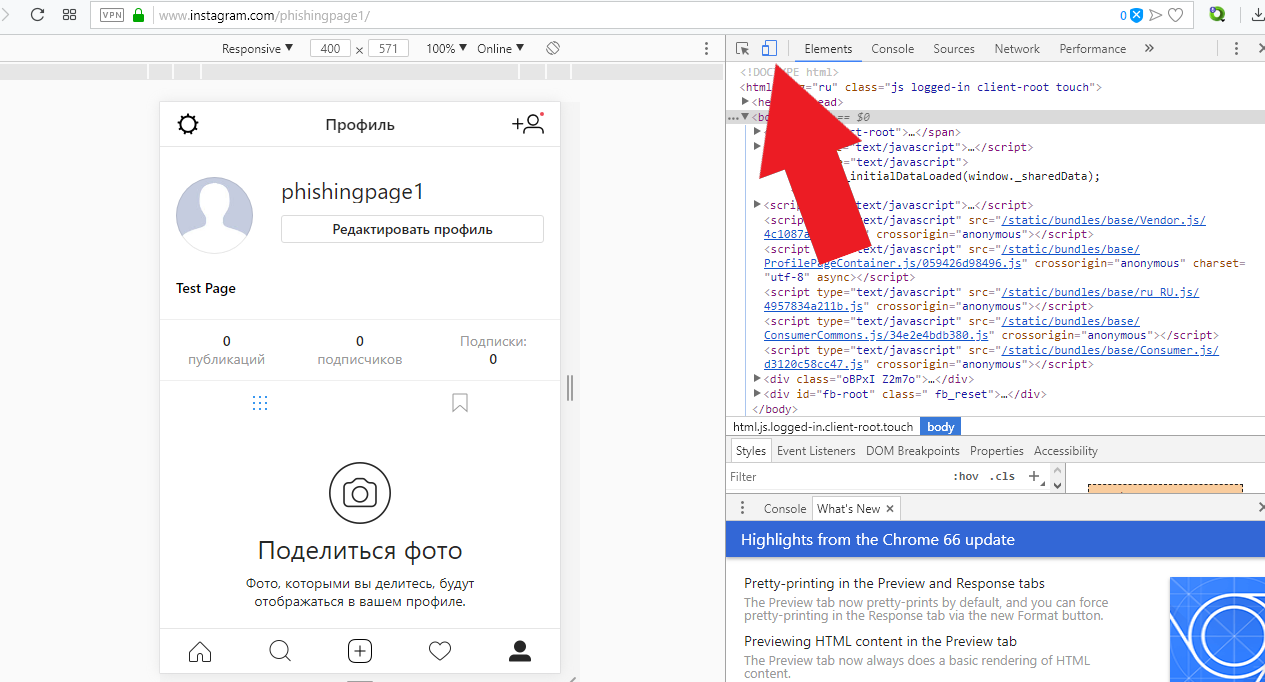 А когда придёт время, добавить уже готовый пост вручную. Преимущество этого варианта — отсутствие программ и бизнес-аккаунта. Недостаток — всё же придётся лично позаботиться, чтобы фото или видео появились в нужное время и в нужном месте. Расскажем, как сделать черновик на мобильном устройстве:
А когда придёт время, добавить уже готовый пост вручную. Преимущество этого варианта — отсутствие программ и бизнес-аккаунта. Недостаток — всё же придётся лично позаботиться, чтобы фото или видео появились в нужное время и в нужном месте. Расскажем, как сделать черновик на мобильном устройстве:
Откройте приложение;
Сделайте фотографию, снимите видео или выберите файл из памяти устройства;
Отредактируйте пост, дайте описание с хештегами и определите геолокацию. Без этого сохранить публикацию не получится;
Затем нажмите на стрелочку «Назад» в верхнем углу слева;
Таким путём можно создать не один, а сразу несколько файлов, готовых к публикации. В компьютере порядок действий ничем существенно не отличается. Только вначале надо применить один из вариантов, о которых говорится в первой главе.
Чтобы опубликовать сохранённые фото (видео), надо открыть свой профиль и нажать на «+». В айфоне нужно выбрать слово «Библиотека», а устройстве с андроидом — «Галерея». Там внизу экрана вы увидите раздел «Черновики». Нажмите на пост, чтобы добавить его на страницу.
Там внизу экрана вы увидите раздел «Черновики». Нажмите на пост, чтобы добавить его на страницу.
И опять же услугу отсроченного автопостинга можно найти на различных сервисах. Но, как правило, за отдельную плату и с прицепом проблем, если не повезёт с выбором.
Если вы намерены оставаться в самой визуальной сети долго и активно развивать свой аккаунт, обязательно прочитайте эти статьи: «Как снимать видео в Инстаграме и в историю — формат, музыка», «Как наложить музыку в Инстаграм на публикации для эффекта «WOW!» и «Как сделать ссылку на Инстаграм активной на сайте и в ВКонтакте».
Мы разобрали разные способы для добавления фото и видео в Инстаграм через компьютер, поговорили об отложенном постинге. Эта информация очень важна для раскрутки. Но её применение на практике не даст результата, если вы публикуете серый и скучный контент. Давайте выясним, как сделать рекламный пост в Инстаграм.
Главная фишка этой социальной сети — визуальное восприятие. Поэтому основное внимание следует уделить подбору фото или видео.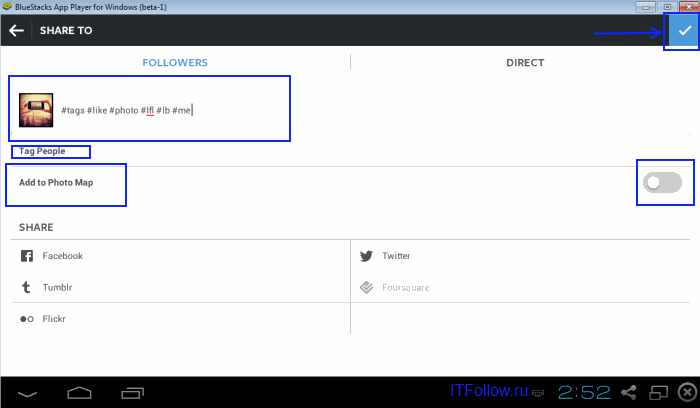 Яркая и аппетитная картинка — это лучшая реклама. Вначале пользователь рассматривает иллюстрацию и только потом, если она понравилась, переходит к тексту. Поэтому размещайте только качественные и уникальные снимки. Подробнее эту тему мы рассматриваем в материале «Выполнить раскрутку Инстаграм бесплатно в 2018 — топовые способы».
Яркая и аппетитная картинка — это лучшая реклама. Вначале пользователь рассматривает иллюстрацию и только потом, если она понравилась, переходит к тексту. Поэтому размещайте только качественные и уникальные снимки. Подробнее эту тему мы рассматриваем в материале «Выполнить раскрутку Инстаграм бесплатно в 2018 — топовые способы».
Итак, изображение выглядит превосходно. Но впечатление может испортить невыразительный, банальный или неинформативный текст. Слова в этой соцсети играют вторые роли, но без них тоже не обойтись. Рекламный пост в Инстаграм должен содержать полезные сведения, быть кратким и ёмким. Иными словами, мыслям нужен простор, а буквам — теснота. Опишите товар или услугу, укажите на выгоду и преимущества для клиента, дайте контакты и варианты для заказа и доставки. Обязательно проверьте, грамотно ли составлен текст. Ошибки не красят рекламу. Да и не забудьте добавить хештеги, а также, если это уместно, проявите чувство юмора.
И ещё, создавая рекламный пост, учитывайте особенности своей целевой аудитории. Люди разного пола и возраста по-своему реагируют на публикации. К примеру, молодёжи понравится сокращённый до размера слогана текст и броская картинка. Пользователям постарше будет приятнее прочитать детальное описание и увидеть товар с разных ракурсов. Росту продаж в мужской аудитории способствуют изображения с красивыми девушками. А вот с женщинами будет посложнее. У них больше предпочтений. Но обязательно интерес к посту повысят снимки с участием котиков и других симпатичных зверьков.
Люди разного пола и возраста по-своему реагируют на публикации. К примеру, молодёжи понравится сокращённый до размера слогана текст и броская картинка. Пользователям постарше будет приятнее прочитать детальное описание и увидеть товар с разных ракурсов. Росту продаж в мужской аудитории способствуют изображения с красивыми девушками. А вот с женщинами будет посложнее. У них больше предпочтений. Но обязательно интерес к посту повысят снимки с участием котиков и других симпатичных зверьков.
Чтобы было проще составить оптимальный продающий текст для публикации в Инстаграм, можно использовать примерно такую структуру:
Говорящий заголовок;
Несколько слов, описывающих суть вашего продукта или услуги;
Список с преимуществ, каждую строчку начинайте смайликом или подходящим символом;
На новой строке — побуждение к действию, его можно выделить шрифтом или растянуть;
Заключение должно содержать полную контактную информацию.
Написание продающих текстов — это целая наука. И её нужно освоить тем, кто самостоятельно решает проблему, как сделать рекламный пост в Инстаграм. Обо всех методиках и секретах в рамках одной статьи рассказать невозможно. Поэтому дадим лишь три формулы успеха, которые используют профессиональные копирайтеры и приведём примеры.
И её нужно освоить тем, кто самостоятельно решает проблему, как сделать рекламный пост в Инстаграм. Обо всех методиках и секретах в рамках одной статьи рассказать невозможно. Поэтому дадим лишь три формулы успеха, которые используют профессиональные копирайтеры и приведём примеры.
Внимание, Интерес, Желание, Действие — ВИЖД. Броская первая фраза, интрига, которая пробудит интерес, заманчивое предложение, призыв к активности.
Пример: Великолепная новость! Завтра мы отмечаем юбилей и готовы раздавать подарки всем-всем-всем! Желаете прыгнуть выше своей головы? Готовы подняться до небес? Приходите в наш батутный центр на бесплатные сеансы и взлетайте!
Квалифицировать, Понимать, Обучать, Стимулировать, Действовать — КПОСД. Вначале — указание на вашу целевую аудиторию. Установка на взаимопонимание. Вариант выхода из ситуации. Подталкивание к принятию правильного решения. Побуждение действию. Допустим, слова: «Закажите прямо сейчас».
Например: Вы уже родители, но никак не расстанетесь с детством? Скучаете по беззаботным каникулам? Наш батутный центр подарит вам радость и счастье! В честь юбилея мы проводим бесплатные сеансы. Где вы ещё сможете так беспечно парить в воздухе и веселиться?! Берите друзей, детей и приходите!
Где вы ещё сможете так беспечно парить в воздухе и веселиться?! Берите друзей, детей и приходите!
Формула «от негатива к позитиву», или болевая. Напомните о проблемах, сгустите краски. А затем предложите что-то приятное.
Примерный текст: Вас тянет к земле груз житейских забот? Проблемы кажутся неподъёмными? Это можно исправить! Поднимитесь над суетой! Позвольте себе мечтать и летать! Всё что вам нужно — наш батутный центр! Приходите полетать с нами!
Как вы поняли, у успешного рекламного поста в Инстаграме есть две наиважнейших составляющих: изображение и текст. Кроме того, нужно учитывать время для добавления публикаций и позаботиться о регулярном обновлении контента. Теперь вы умеете размещать посты на компьютере. А мы предлагаем научиться отправлять личные сообщения в Инстаграм и управлять комментариями. А ещё расскажем, как невзаимных или закрытых.
Как загрузить изображения и видео на Инстаграм с компьютера?
Поделиться: Ссылка Фейсбук Телеграм Ватсап Эл. почта Линкедин Твиттер ВК ОК Пинтерест
почта Линкедин Твиттер ВК ОК Пинтерест
Вы хотите загрузить изображения и видео в Инстаграм (Instagram) через свой компьютер? Вот как это сделать несколькими простыми шагами и без использования плагинов или других приложений. До сих пор социальная сеть Instagram не позволяла загружать посты (фотографии и видео) через компьютер или через браузер на мобильном телефоне. Теперь, как вы можете видеть ниже, вы можете сделать это с помощью своего браузера на мобильном устройстве, а иногда оно также появляется в вашем браузере, но не всегда.
Теперь это возможно! Вот как можно загрузить изображения и видео в Instagram с компьютера.
Кстати, если у вас еще нет Instagram для бизнеса, вы можете прочитать наше руководство: как правильно создать и настроить Instagram для бизнеса.
1. Войдите в свой аккаунт в Instagram через браузер компьютера.
Первым шагом является переход на веб-сайт Instagram через веб-браузер по адресу www.instagram.com. Теперь у вас будет возможность войти в свой аккаунт с помощью своего имени пользователя и пароля. Если ваш аккаунт Instagram связан с аккаунт Facebook, вы можете войти в систему, не заполняя свое имя пользователя и пароль.
Если ваш аккаунт Instagram связан с аккаунт Facebook, вы можете войти в систему, не заполняя свое имя пользователя и пароль.
После того как вы вошли в свой аккаунт на Instagram, вы можете просматривать сайт. Конечно, некоторые из параметров не будут отображаться точно так же, как через приложение для мобильных телефонов.
2. Проверьте, можете ли вы добавить фотографии
Второй шаг — проверить, можете ли вы загружать изображения без дополнительных шагов. Чтобы узнать, можете ли вы добавить фотографии, посмотрите, есть ли у вас панель инструментов с значок камеры в верхней части страницы или внизу.
Если вы видите значок камеры, щелкните его, а затем загрузите нужное изображение и следуйте инструкциям, пока публикация сообщения не будет опубликована. Вот как будет выглядеть панель инструментов:
Если вы не видите эту панель инструментов, перейдите к следующему шагу.
3. Метод отображения панели инструментов
Этот шаг предназначен для тех, у кого нет панели инструментов, которая включает загрузку изображения в Instagram через компьютер. Этот метод требует немного вашей работы, и это зависит от типа операционной системы и типа вашего браузера.
Этот метод требует немного вашей работы, и это зависит от типа операционной системы и типа вашего браузера.
Браузер Google Chrome
1. Если вы используете браузер Google Chrome, вы должны войти в режим разработчика, вы можете сделать это:
- Нажмите F12 на клавиатуре.
- Нажмите «Control + Shift + I» в Windows или CMD + Shift + I на компьютере Mac.
- Или нажмите 3 точки в меню браузера, затем «Дополнительные инструменты», затем «Инструменты разработчика».
2. Панель инструментов разработчика: сбоку или снизу, будет открыто панель с инструментами разработки. Единственное, что вас интересует, это то, что статус мобильного устройства активирован, он находится в верхней части панели, которая открывается (если она синяя, она включена).
3. В верхней части страницы: появляется панель, в которой вы можете выбрать размер окна или мобильного устройства, установленного в браузере. Выберите любой тип мобильного устройства.
4. Затем вы можете увидеть значок камеры и загрузить изображения через браузер. Если вы не видите этого, выберите другой тип мобильного устройства или перезагрузите страницу (Либо через браузер, либо через F5 на клавиатуре, либо через Control + R).
5. Наконец, нажмите X в маленьком окне, чтобы выйти из режима разработки.
Mozilla Firefox
1. Если вы используете браузер Firefox, вы должны войти в адаптивный режим. Вы можете сделать это:
- Нажмите Ctrl + Shift + M.
- Или щелкните по 3 строкам в меню браузера, затем «Разработчик», а затем «Режим адаптивного проектирования».
2. Вы также должны войти в режим разработчика, выполнив следующие действия:
- Нажмите Control + Shift + I в Windows или CMD + Shift + I на компьютере Mac.
- Нажмите F12 на клавиатуре.
3. Панель инструментов разработки: сбоку или снизу, будет открыто панель с инструментами для разработки. Единственное, что вас интересует, это то, что мобильное устройство включено (значок мобильного устройства), оно находится в верхней части панели, которая открывается (если она синяя, она включена).
4. В верхней части страницы: появляется панель, в которой вы можете выбрать размер окна или мобильного устройства, установленного в браузере. Выберите любой тип мобильного устройства.
5. Затем вы можете увидеть значок камеры и загрузить изображения через браузер. Если вы не видите этого, выберите другой тип мобильного устройства или перезагрузите страницу (Либо через браузер, либо через F5 на клавиатуре, либо через Control + R).
6. Наконец, нажмите X в маленьком окне, чтобы выйти из режима разработки и сделать то же самое для режима реакции.
Браузер Safari
1. Если вы используете браузер Safari от Apple, вы должны войти в режим разработчика. Вы можете сделать это:
- В меню браузера выберите «Safari», а затем «Настройки», затем в разделе «Дополнительно» нажмите «V» на флажке «Показать меню в строке меню».
- Нажмите CMD + запятая.
2. В меню браузера: нажмите вкладку «Разработчик», затем выберите «Агент пользователя» и выберите тип мобильного устройства. Кроме того, вы можете нажать «Ввести адаптивный режим разработки» и выбрать мобильное устройство.
Кроме того, вы можете нажать «Ввести адаптивный режим разработки» и выбрать мобильное устройство.
4. Затем вы можете увидеть значок камеры и загрузить изображения через браузер. Если вы не видите этого, выберите другой тип мобильного устройства или перезагрузите страницу.
5. В конце нажмите X, чтобы выйти из режима разработки.
Браузер Microsoft Edge / Internet Explorer
1. Если вы используете браузер Microsoft Edge (аналогичный процесс в Internet Explorer), вы должны войти в режим разработчика. Вы можете сделать это:
- Нажмите F12 на клавиатуре.
- Или нажмите 3 точки в меню браузера, затем «Дополнительные инструменты», затем «Инструменты разработки».
2. Панель инструментов разработки (может быть открыто в новом окне). Нажмите на вкладку «Эмуляция», в разделе «Устройство» выберите любое мобильное устройство.
3. Затем вы можете увидеть значок камеры и загрузить изображения через браузер. Если вы не видите этого, выберите другой тип мобильного устройства или перезагрузите страницу.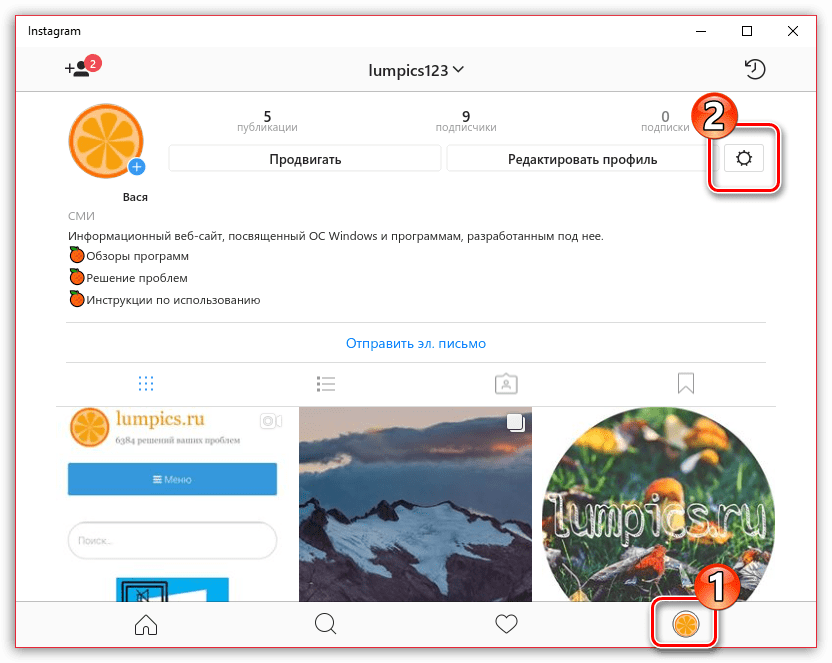
4. В конце нажмите X в окне, чтобы выйти из режима разработки.
4. Еще один способ для владельцев Windows 10: компьютерное приложение Instagram
Если у вас есть операционная система Windows 10, у вас есть еще один вариант, загрузив официальное приложение Instagram на свой компьютер. Приложение предоставляет вам больше возможностей, чем ваш браузер, и имеет аналогичные функции, такие как мобильное приложение.
Загрузка осуществляется через Windows Store, просто введите запрос и вы его найдете. Или в качестве альтернативы по следующей ссылке на веб-сайте Microsoft.
Загрузка сообщений, фотографий и видеороликов в Instagram — отличный способ познакомиться с вашей целевой аудиторией, а также отличное место, чтобы разбить лед между вами и ними. Вы можете связаться с нами, чтобы управлять своими бизнес-страницами во всех социальных сетях.
Если вы хотите добавить комментарий или задать вопрос, вы можете сделать это ниже статьи.
Instagram теперь позволяет пользователям публиковать сообщения с рабочего стола
Instagram по-прежнему не предлагает приложения для iPad, но компания, занимающаяся социальными сетями, расширила возможности загрузки контента на сайт пользователями, позволяя размещать изображения с рабочего стола.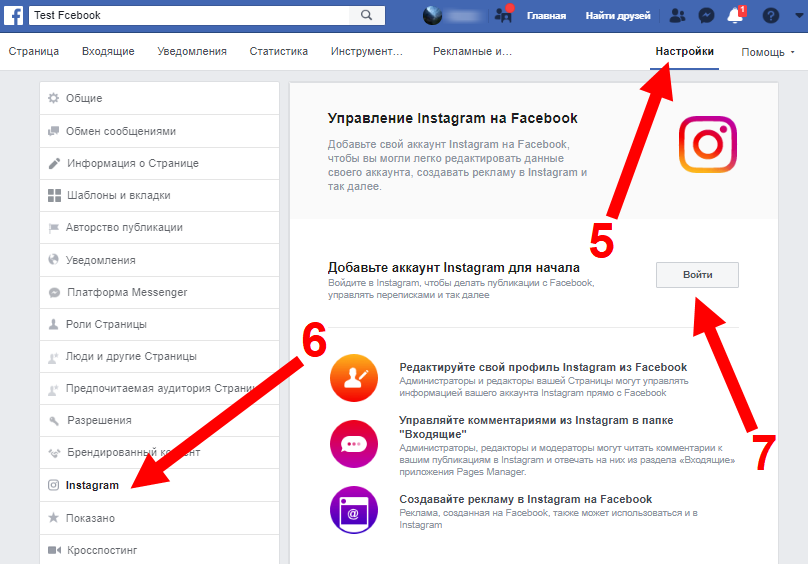
Согласно TechCrunch , Instagram развертывает поддержку публикации на рабочем столе на этой неделе после тестирования этой функции на ограниченном количестве пользователей в течение лета.
Поделиться фотографией или видео менее одной минуты в Instagram с рабочего стола можно, перейдя на веб-сайт Instagram и войдя в учетную запись.Оттуда нажмите кнопку «+» в правом верхнем углу веб-страницы и выберите фотографии со своего компьютера. Могут быть добавлены фильтры, подписи и теги местоположения.
Функция публикации на рабочем столе все еще развертывается, поэтому не все пользователи сразу ее увидят.
Связанные истории
Публикация в Instagram на рабочем столе, в настоящее время тестируемая, подтверждает Facebook
Facebook подтвердил слухи о том, что тестирует возможность пользователей Instagram публиковать сообщения на платформе социальных сетей, основанной на изображениях, с помощью веб-браузера на настольном компьютере.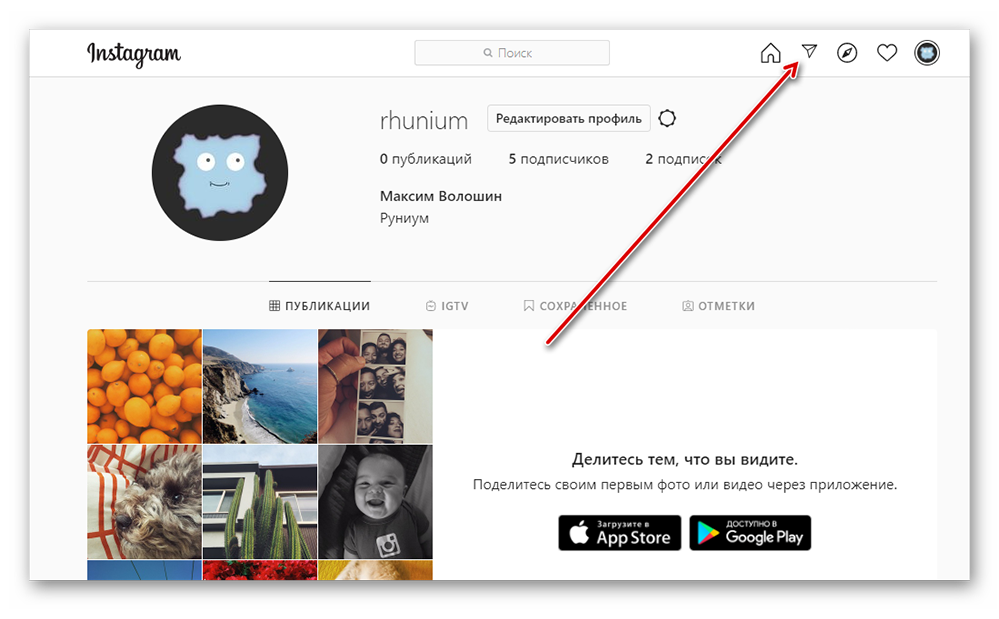 Facebook, принадлежащий Facebook, специализируется на обмене фотографиями, сделанными на камеру смартфона, и долгое время оставался ориентированной на мобильные устройства социальной сетью, в которой отсутствуют многие из основных функций веб-браузера, в том числе …
Facebook, принадлежащий Facebook, специализируется на обмене фотографиями, сделанными на камеру смартфона, и долгое время оставался ориентированной на мобильные устройства социальной сетью, в которой отсутствуют многие из основных функций веб-браузера, в том числе …
Instagram, требующий от пользователей Укажите дату рождения
Сегодня Instagram заявил, что теперь от всех пользователей Instagram требуется сообщать дату своего рождения, чтобы «создать более безопасный и личный опыт для молодых людей». Пользователям Instagram, которые еще не указали свой день рождения в Instagram, будет предложено поделиться им.Instagram планирует запрашивать дату рождения при открытии приложения и будет предоставлять уведомления с запросом информации о …
Поддержка тестирования Instagram для публикации в браузере
С тех пор, как это было, Instagram был Социальная сеть, ориентированная на смартфоны, которая не распространяется на планшетные устройства и даже не имеет многих основных функций в своем воплощении в веб-браузере, включая возможность публикации сообщений. Однако это можно изменить, если недавно обнаруженный внутренний тест функций когда-либо станет общедоступным.Разработчик и лидер Алессандро Палуцци обнаружил Instagram …
Однако это можно изменить, если недавно обнаруженный внутренний тест функций когда-либо станет общедоступным.Разработчик и лидер Алессандро Палуцци обнаружил Instagram …
Instagram планирует взять на себя TikTok с полноэкранным видеоконтентом
Instagram начнет размещать полноэкранные видео в рамках серьезной перестройки социальной платформы, как Facebook- принадлежащая компании стремится стать более актуальной в эпоху, когда доминируют TikTok и YouTube. Это главный вывод из видео, опубликованного в среду главой Instagram Адамом Моссери. В видео, размещенном в его аккаунте в Instagram и Twitter, Моссери сообщил, что соц…
Instagram будет использовать учетные записи по умолчанию для новых пользователей в возрасте до 16 лет до частных. Компания объявила сегодня, что только подписчики, которых принимает и одобряет пользователь, смогут видеть их фотографии, видео и сообщения. Instagram недавно приложил все усилия, чтобы сделать свою платформу более безопасной для молодых пользователей, что делает.
 ..
..Instagram Stories получает встроенную функцию перевода текста
Instagram сегодня обновил свою функцию Instagram Stories, добавив новую опцию перевода, которая предназначена для автоматического перевода текста в Story. Истории Instagram — это вариант размещения эфемерного контента в Instagram, где каждая история исчезает через 24 часа. Автоматический перевод может переводить текст на более чем 90 языков, но нет возможности перевода аудио. В любой истории, которая …
Видео с роликов, вдохновленных TikTok, появятся в Facebook в США.S. на iOS
Среда, 29 сентября 2021 г. 8:18 по тихоокеанскому времени, Сами Фатхи Сегодня Facebook объявила о переносе Reels, своих коротких видеороликов, которые ранее были доступны только на платформе Instagram, в свое основное приложение Facebook на iOS и Android в США. Хотя у них одно и то же имя и стиль, контент Reels в Instagram и Facebook будет отличаться. Facebook заявляет, что тестирует способность создателей контента Instagram Reels делиться своими . ..
..
Twitter упрощает публикацию твитов в Instagram Stories
Twitter на iOS теперь позволяет пользователям легко делиться твитами прямо в Instagram через Story, а чем делать снимки экрана и публиковать твиты на платформе.Новая опция «Instagram Stories» появится для пользователей iOS на странице общего доступа Twitter для определенного твита. При нажатии на нее пользователи перенаправляются в Instagram Stories с неоткрываемой наклейкой этого конкретного твита. В то время как …
Instagram объявляет о новых инструментах для «защиты молодежи» на платформе
Instagram сегодня объявил о нескольких новых инструментах и изменениях, которые появятся на платформе с целью «защиты молодых людей». Среди изменений будет невозможность для взрослых DM подростков (пользователей до 18 лет), которые не следят за ними.Instagram заявляет, что в партнерстве с The Child Mind Institute и некоммерческой группой ConnectSafely опубликовал новое руководство для родителей в США. Новый …
Новый …
Публикуйте контент Instagram с компьютера с помощью Creator Studio
Вы можете публиковать, планировать, составлять и редактировать сообщения Instagram со своего компьютера с помощью Creator Studio.
Опубликовать в ленте Instagram
Чтобы загрузить и опубликовать контент в ленте Instagram из Creator Studio:
- Щелкните Create Post.
- Нажмите ленту Instagram.
- Если у вас подключено несколько учетных записей Instagram, выберите учетную запись, в которую вы хотите отправить сообщение.
- Добавьте заголовок (макс. 2200 символов, 30 упоминаний и 30 хэштегов) и добавьте местоположение (необязательно).
- Нажмите Добавить содержимое , чтобы выбрать фотографии или видео, которые вы хотите опубликовать. Затем выберите один из этих двух вариантов:
- Чтобы отметить учетные записи на своей фотографии:
- Выберите в нижней части фотографии.
- Введите имя учетной записи.

- Выберите Сохранить .
- Для кадрирования фотографий:
- Выберите в нижней части фотографии.
- Отрегулируйте фотографию.
- Выберите Сохранить .
- Чтобы пометить делового партнера для фирменной публикации:
- Выберите Расширенные настройки .
- Введите имя счета партнера в поле Поиск делового партнера … .
- Выберите делового партнера.
- Если вы хотите одновременно публиковать этот контент на странице Facebook, подключенной к вашей учетной записи Instagram, установите флажок рядом со своей страницей в разделе Опубликовать в Facebook .
- Щелкните Опубликовать .
Черновик сообщений ленты Instagram
Чтобы сохранить сообщение как черновик для вашей ленты Instagram в Creator Studio:
- Выполните шаги 1–6 для «Опубликовать в своей ленте Instagram».
- Щелкните стрелку рядом с кнопкой «Опубликовать».
- Выберите «Сохранить как черновик».
- Щелкните Сохранить как черновик.
Планирование публикаций в ленте Instagram
Чтобы запланировать публикацию публикации в ленте Instagram на более поздний срок:
- Выполните шаги 1–6 для «Опубликовать в ленте Instagram».
- Щелкните стрелку рядом с кнопкой «Опубликовать».
- Выберите расписание.
- Выберите дату и время, когда вы хотите, чтобы ваш контент публиковался в ленте Instagram.
- Щелкните Расписание.
Редактировать сообщения и черновики
Чтобы отредактировать живое сообщение или черновик в Creator Studio:
- Перейдите в свою библиотеку содержимого.
- Выберите сообщение, которое хотите отредактировать.
Чтобы найти сообщение, вы можете отсортировать весь контент по статусу сообщения (все, опубликовано, запланировано, составлено или заархивировано). Вы также можете выбрать вкладку «Видео», «Фото» или «Карусель» для фильтрации по типу контента.
- Нажмите кнопку «Изменить» в верхней части экрана.
- Измените описание или местоположение сообщения.
- Щелкните Расширенные настройки , чтобы включить или отключить комментарии к публикации или отметить делового партнера в спонсируемых сообщениях.
- Нажмите «Сохранить изменения».
После публикации, создания черновика или планирования публикации вы можете просматривать содержимое и управлять им в своей библиотеке содержимого.
Некоторые функции публикации, доступные в приложении Instagram, могут быть недоступны в Creator Studio, включая эффекты, фильтры и стикеры.
С помощью Creator Studio можно публиковать все типы контента Instagram и Facebook, кроме историй.
Instagram для компьютера | Социальные сети Sun
Instagram, пожалуй, самая популярная социальная сеть, недоступная для компьютера.Он начинался как приложение для iPhone, которое позволяет пользователям обмениваться фотографиями через платформу Instagram, а также через свои социальные сети (Facebook и Twitter). Пользователи могут использовать классные, забавные и забавные фильтры, чтобы добавить атмосферности своим снимкам. Instagram был разработан таким образом, чтобы имитировать способ, которым ваш мозг улавливает воспоминания; а поскольку вы не можете позаимствовать воспоминания со своего настольного компьютера, Instagram был разработан специально для мобильных устройств.
С недавним добавлением приложения Instagram с поддержкой Android популярность сети резко возросла.«С момента запуска приложения для Android количество пользователей Instagram выросло с 30 до 40 миллионов. Это более 1 000 000 новых пользователей 9 0006 в день 9 0007 », — говорит Мэтт Бернс из TechCrunch. Маркетологи внедряют Instagram в свой бизнес, и все больше и больше людей хотят знать: «Как я могу использовать Instagram на компьютере?»
Запустите программу Instagram на ПКОбновлено 15.08.2012 : недавно разработанное приложение под названием Blue Stacks App Player позволит вам использовать Instagram или любое другое приложение Android на ПК.Они только что закончили версию для Mac.
. Вы можете использовать эти другие отличные веб-сайты вместе с Instagram, чтобы получить лучший опыт, или вместо Instagram для просмотра профилей и фотографий других людей, не присоединяясь к Instagram самостоятельно:
Followgram
http://followgram.me/
Если вы хотите больше подписчиков в Instagram, Followgram — ваш выбор. С помощью этой программы вы можете создать кнопку, которая позволит людям следить за вами прямо из Интернета.Вы можете разместить это на своем веб-сайте, в блоге или в других онлайн-профилях. Таким образом, любой, кто встречает вас из какой-либо другой сети, может также подписаться на вас в Instagram. Это значительно упрощает поиск людей и помогает им найти вас.
Плюсов:
- Vanity URL Веб-адрес
- Поделиться с пользователями, не использующими Instagram, в Интернете
- Получить больше подписчиков
Instagrid
http://instagrid.me/
Эта служба позволяет вам получить доступ ко всем вашим фотографиям в Instagram онлайн в виде галереи.Вы можете просматривать коллекцию yoru как сетку (например, портфолио) или как блог. Вы также можете создать постоянную ссылку для своей галереи (instagrid.me/username) и поделиться ею с другими.
Плюсов:
- Создать галерею на основе хастага
- Поделиться с людьми, не использующими Instagram
- Создайте онлайн-пространство со всеми своими фотографиями в Instagram
Статиграмма
http://statigr.am/
Это мой любимый. Это позволяет вам максимально эффективно использовать компьютер и ваши фотографии в Instagram.Вы можете комментировать, ставить лайки и отправлять сообщения контактам в Instagram. Единственное, что вы не можете сделать, так это загружать фотографии со своего ПК. В противном случае вы можете использовать свой веб-браузер для управления почти всем в своей учетной записи Instagram.
Характеристики:
- Viewer — просматривайте свою ленту, изображения, лайки, подписчики и популярные сообщения Instagram
- Статистика
- Просматривайте, ставьте лайки и комментируйте фотографии
- Снимки
- Поделитесь своими фотографиями через общедоступный веб-адрес
http: // web.stagram.com/
Webstagram — это опция для просмотра ваших фотографий в Instagram в Интернете. Если вы хотите видеть свои фотографии, делиться своими фотографиями, ставить лайки и комментировать, подписываться на других пользователей и отписываться от них и многое другое, вы можете сделать все это из Webstagram. Это очень похоже на Стайграм.
Это позволяет:
- Посмотреть фотографии людей, на которых вы подписаны
- Ставьте лайки и комментируйте фотографии
- Подписаться на других пользователей и отписаться от них
- Смотрите своих подписчиков и подписывайтесь на
- Просмотр популярных фото / тегов / пользователей
- Получите ваши RSS-каналы
Хотя мне тоже очень нравится Webstagram, я считаю, что все больше людей используют Statigram.
Все эти программы являются инструментами управления вашим приложением Instagram. В конечном счете, вам по-прежнему необходимо иметь приложение на своем мобильном устройстве Andriod или iPhone, чтобы делать фотографии с помощью Instagram и делиться ими через эти сайты.
Итак, как вы используете Instagram на своем компьютере?
Instagrillehttps://www.pokki.com/app/Instagrille
Самое близкое к Instagram, которое вы можете получить прямо сейчас на своем компьютере, — это Instagrille.Это четкое, чистое, хорошо продуманное настольное приложение от Pokki. Я уверен, что Instagram сам не смог бы создать лучшую версию этого настольного приложения для Instagram. Instagrille был разработан в рамках конкурса приложения SweetLabs Pokki. Он занял третье место и получил приз в размере 7000 долларов.
У вас уже должна быть учетная запись Instagram, чтобы использовать ее, поскольку она попросит вас войти в систему с вашей учетной записью после регистрации и установки приложения. Это приложение в основном позволяет вам делать все, что делает ваша учетная запись Instagram, кроме загрузки фотографий со своего рабочего стола.
Instagrille в настоящее время совместим с Windows XP, Vista, 7 и 8, скоро появится версия для Mac.
Веб-альтернативы фильтрам InstagramЧто делать, если у вас нет iPhone или телефона Android, чтобы загрузить приложение Instagram? Если вам просто нравится крутой вид фильтров Instagram, есть несколько других вариантов, которые вы можете использовать прямо на своем компьютере. Это также вариант, если вы хотите использовать фотографии, хранящиеся на жестком диске вашего компьютера, и получить их «в стиле Instagram».
Хотя использовать Instgram со своего компьютера невозможно, есть несколько альтернативных веб-сайтов, которые по-прежнему позволяют создавать фотографии в стиле Instagram. Выезд:
- Pixlr-o-matic
- Picplz
- Phixr
- Picnik
- Lo-Fi
- PicYou
- Фотошоп
- InstantRetro
- Роллип
- И многое другое!
Какое ваше любимое веб-приложение или программное обеспечение для редактирования фотографий? Вы используете Instagram на своем компьютере с любым из этих приложений / программ, упомянутых выше?
Лиза Кларк
Лиза Кларк — консультант по социальным сетям и писатель с опытом работы более 12 лет.Она помогает брендам общаться со своей целевой аудиторией в Интернете. Вы можете увидеть работы Лизы в Social Media Satisfied и заказать собственные специальные медиа-решения или связаться с ней в Twitter.Последние сообщения Лизы Кларк (посмотреть все)
Как публиковать фотографии в Instagram с компьютера или рабочего стола — DNyuz
Поклонники Instagram, слушайте, потому что есть новый способ публикации в вашей ленте, который заставит делиться своими любимыми воспоминаниями намного проще. Instagram, наконец, отказался от новой функции рабочего стола, давая вам возможность загружать фотографии и видео со своего компьютера или рабочего стола, вместо того, чтобы открывать приложение на телефоне.Если вы готовы вывести свою игру IG на новый уровень с помощью всего нескольких нажатий в браузере, вот как опубликовать фотографии в Instagram со своего компьютера или рабочего стола.
Instagram запустил новую функцию создания ленты в IG Desktop Web 21 октября, предоставляя пользователям по всему миру дополнительный способ загрузки в свои ленты, согласно пресс-релизу компании. Публикация через настольный браузер была долгожданной функцией для пользователей IG, потому что, безусловно, бывают случаи, когда загрузка фотографий или видео может быть более удобной, когда вы используете свой ноутбук или настольный компьютер.До обновления вы могли только проверять свою ленту, уведомления и сообщения при доступе к IG в своем браузере, но не могли загружать новые фотографии или видео в свою сетку или истории.
Использовать новую функцию Feed Creation for IG Desktop Web очень просто. Просто зайдите на сайт instagram.com в браузере на рабочем столе и нажмите кнопку «+» в правом верхнем углу баннера, который находится прямо между значками для обмена сообщениями и «Обзор». Появится экран «Создать новую публикацию», на котором вы сможете перетащить фотографии или видео, которые хотите загрузить, или нажать «Выбрать с компьютера» для доступа к файлам.После того, как вы загрузили медиафайлы, которыми хотите поделиться, вы можете редактировать их так же, как в приложении, с помощью инструмента кадрирования, фильтров или корректировок. Наконец, добавьте заголовок, местоположение и теги, прежде чем выбрать «Поделиться», чтобы опубликовать в своем фиде и транслировать его своим лучшим друзьям.
Наряду с новой функцией рабочего стола вы также захотите проверить другие недавние запуски Instagram, в том числе Collabs, который позволяет вам пригласить другую учетную запись IG для соавторства публикации или Reel, чтобы она публиковалась в ленте каждого пользователя.Также есть новые Superbeat и Dynamic Lyrics, которые оживят ваши ролики текстами на экране. Бренд также тестирует приглашения для сбора средств, которые будут отображаться под кнопкой создания («+» в правом углу), чтобы дать пользователям возможность добавлять средства для сбора средств в ленту новостей.
Теперь, когда вы знаете, как публиковать фотографии в Instagram со своего компьютера или рабочего стола, вы можете пропустить приложение, когда захотите поделиться.
Пост «Как публиковать фотографии в Instagram с компьютера или рабочего стола» впервые появился на Elite Daily.
Как выйти в прямом эфире в Instagram на компьютере (ПК)?
Обладая множеством удивительных функций, Instagram стал одним из величайших веб-сайтов социальных сетей в мире, который позволяет людям легче знакомиться друг с другом. Одна из самых удивительных особенностей этого приложения — его живая история. Пользователи обмениваются живыми видео, чтобы связаться со всеми своими подписчиками одновременно и получить больше взаимодействий. Однако, как вы, возможно, знаете, официальная версия Instagram для настольных ПК имеет меньше функций, чем мобильное приложение, и одна из них — это прямая трансляция.В этой статье мы хотим обсудить, как вести прямую трансляцию в Instagram на компьютере.
Если вы ищете платформу для управления Instagram, попробуйте AiSchedul, чтобы запланировать свои публикации и истории, создать идеальную целевую страницу с биоссылками и т. Д. И сэкономить так много времени!
Код купона AiSchedul
Вы можете использовать код скидки SAVE10B при первой покупке, чтобы получить скидку 10% на все пакеты. Срок действия кода истечет к концу 2021 года.
Что такое живая история Instagram?
Очевидно, что прямая трансляция в Instagram — это своего рода история, которая позволяет вам делиться живыми видео со своими подписчиками.Когда вы делитесь живой историей в Instagram, люди, которые следят за вами, могут видеть, что вы делаете в данный момент. В прямом эфире в Instagram вы можете:
- Потоковое видео в реальном времени
- Закрепить комментарии избранных подписчиков в топ
- Взаимодействовать с подписчиками
- Поделиться историей в реальном времени с другими подписчиками
И еще много всего интересного.
Зачем нужно выходить в прямом эфире в Instagram?
Возможно, вам понадобится выйти в прямом эфире в Instagram по многим причинам.К сожалению, длина видео в Instagram слишком коротка, и вы просто можете делиться до 1-минутными видеороликами в ленте и 15-секундными видеороликами в историях. Следовательно, вы можете использовать функцию прямой трансляции, чтобы делиться более длинными видео. Однако, как упоминалось в SproutSocial, вам может потребоваться выйти в прямом эфире в Instagram по многим причинам, например:
- Поделиться учебными пособиями
- Показать закулисные
- Оповещать подписчиков о продажах
- Провести интервью
И другие причины.
Instagram Live — отличный способ пообщаться со своими подписчиками. Используя эту функцию Instagram, вы можете общаться со своими подписчиками в режиме реального времени, получать их комментарии и отвечать на их вопросы. Эта интерактивная среда поможет вам установить более тесную связь со своими клиентами, а также повысить их доверие к вам. Кроме того, вы можете сохранить Live как видео IGTV на своей странице, что не только увеличивает шансы быть обнаруженным в Instagram, но также может использоваться в качестве источника для ответов на вопросы ваших подписчиков.
Итак, давайте не будем больше тратить время и погрузимся в нашу тему — Instagram в прямом эфире с компьютера, другими словами, как выйти в прямом эфире в Instagram на ПК.
Как выйти в прямом эфире в Instagram?
Чтобы начать прямую трансляцию в Instagram с помощью официального мобильного приложения Instagram, выполните следующие действия:
Шаг 1) Откройте приложение Instagram на своем мобильном телефоне.
Шаг 2) Нажмите кнопку камеры в правом верхнем углу экрана.
Шаг 3) Проведите пальцем влево, чтобы перейти на страницу «Живое».
Шаг 4) Нажмите кнопку в центре экрана и начните жить!
Вот и все! Теперь вы можете делиться со своими подписчиками чем угодно.
Кроме того, вы можете сохранить свою прямую трансляцию в Instagram, чтобы пользователи, которые не были в сети, могли видеть, чем вы поделились, и получать больше взаимодействий.
Как выйти в прямом эфире в Инстаграм на компьютере?
К сожалению, официальная настольная версия Instagram не позволяет пользователям делиться живыми историями с помощью компьютера.Итак, вам нужно найти способ избавиться от проблемы! Ниже мы расскажем о некоторых способах публикации в Instagram на компьютере. Так что продолжайте читать!
Эмуляторы Android
Один из способов выйти в прямую трансляцию в Instagram на компьютере — использовать эмуляторы Android. Используя эмулятор Android, вы можете установить и использовать все приложения, предназначенные для использования на Android. Итак, установив эмулятор Android, вы можете использовать версию Instagram для Android и работать так же, как вы используете свой мобильный телефон.Вы можете найти лучшие эмуляторы Android на fossbytes.
Сторонние приложения
Еще один способ выйти в эфир в Instagram — использовать сторонние приложения. Если вы погуглите «сторонние приложения для публикации в Instagram», вы найдете тысячи приложений, которые утверждают, что позволяют вам это делать. Но при установке стороннего приложения нужно обращать внимание на множество вещей. Поскольку через эти приложения необходимо войти в свою учетную запись Instagram, вы должны убедиться, что они безопасны и не используют вашу личную информацию для других целей.
Loola TV — одно из лучших приложений, позволяющих вести прямые трансляции в Instagram на компьютере. Loola TV — это приложение для управления социальными сетями, которое позволяет вам открывать все свои учетные записи в социальных сетях с рабочего стола и обмениваться видео в реальном времени с помощью всех типов устройств.
Заключение
Вы можете спросить себя, является ли Instagram жить на ПК мечтой или нет, или я могу жить в Instagram на моем компьютере?
Подводя итог, Instagram не позволяет вам работать с официальной настольной версией.Так как же выйти в прямом эфире в Instagram на компьютере? Вы можете сделать это с помощью эмуляторов Android или сторонних приложений. На самом деле работать с эмуляторами Android как-то сложно, поэтому лучше использовать стороннее приложение. К счастью, есть приложение под названием Loola TV, которое полностью безопасно и позволяет вам работать на всех ваших сайтах социальных сетей.
Продолжайте читать: 3 способа позвонить в Instagram на ПК
Instagram позволит вам создавать сообщения с двумя авторами и публиковать на компьютере.
Именованные коллаборации, возможность объединения фотографий и видео приведет к появлению сообщения на странице профили двух пользователей.Контент будет иметь количество лайков, просмотров и комментариев.
Функцию можно использовать в ленте Instagram и на барабанах. В соцсети сообщили g1, что релиз начнется на этой неделе.
Чтобы добавить соавтора к публикации, вам нужно выбрать опцию «Отметить людей» на экране совместного доступа, который появляется перед публикацией контента в ленте или ленте.
Затем приложение покажет кнопку «Пригласить автора», которая позволит вам добавить другого пользователя в качестве автора сообщения.Эта функция позволяет вам добавить только одного человека в качестве участника.
Другой человек получит уведомление о приглашении и может принять или отклонить запрос на соавторство. Если она согласится, имена этих двоих будут выделены в публикации, которая достигнет подписчиков обоих.
Еще одно изменение, которое платформа начнет выпускать, — это возможность публиковать фотографии и видео из браузера. Обновление сделает веб-версию более похожей на приложение.
На данный момент Instagram в браузере предлагает такие функции, как публикации, комментарии, просмотр историй и отправка сообщений, но не позволяет создавать новые публикации.Выпуск этой опции для веб-версии начнется на этой неделе.
Instagram выпустит функции, сочетающие музыку с дополненной реальностью на Reels. Например, с помощью 2D- и 3D-эффектов текст песни может появляться между передним и фоном видео.
Социальная сеть также предложит Superbeat, функцию дополненной реальности, которая применяет визуальные изменения к видео в соответствии с выбранной вами музыкой. Эти эффекты будут выпущены на этой неделе.
Как разместить видео в Instagram (пошаговая инструкция)
Instagram набирает популярность не по дням, а по часам.Давно прошли те времена, когда это было просто приложение для обмена фотографиями. С более чем 1 миллиардом активных пользователей в месяц и 100 миллионами публикаций, загружаемых ежедневно, теперь это одна из самых популярных платформ для социальных сетей и маркетинга.
Видео является неотъемлемой частью Instagram. Хотя видео может получать меньше лайков, чем изображения, они генерируют больше комментариев, чем изображения.
Если вы только начинаете и хотите узнать, как опубликовать видео в Instagram, вот наша исчерпывающая пошаговая инструкция.
Способы размещения видео в Instagram
Создавайте видео для всех форматов Instagram
с Wave.video Начать сейчасЕсть несколько способов загрузить видео в Instagram. В зависимости от того, снимали ли вы видео на своем телефоне или создавали его с помощью стороннего приложения, такого как Wave.video, процедура будет немного отличаться.
Если видео уже есть на вашем телефоне
Опубликовать встроенное видео в Instagram
Под «встроенным» видео я подразумеваю обычное видео, которое можно увидеть при прокрутке ленты новостей.Вот как вы можете загрузить видео в ленту Instagram.
Шаг 1. Откройте Instagram
Откройте Instagram и щелкните значок + в правом верхнем углу экрана ленты новостей.
Если вы открываете страницу своего профиля вместо ленты новостей, используйте тот же знак + в правом верхнем углу и выберите «Опубликовать».
Шаг 2. Переключитесь на «Видео»
Откроется медиатека вашего телефона. Чтобы переключиться в папку с видео, коснитесь раскрывающегося меню.Здесь вы можете выбрать видео, которое хотите опубликовать, из своих файлов.
Шаг 3. Выберите видео
Здесь выберите видео, которое хотите опубликовать в Instagram. Если видео не квадратное, вы можете использовать значок стрелки, чтобы подогнать его под экран. Таким образом, Instagram не обрезает его до квадратного формата.
Шаг 4. Применение фильтров
Когда вы публикуете свое видео в Instagram, платформа предлагает вам несколько вариантов редактирования видео.Например, вы можете применять фильтры, обрезать видео и выбирать обложку.
Вы также можете объединить несколько видеоклипов в один, если хотите сделать более длинный видеоролик. Видеоклипы будут «склеены» в одно видео, автоматически воспроизводясь один за другим.
Шаг 5. Напишите отличный заголовок
На последнем этапе придумайте отличное описание для вашего видео в Instagram. Чтобы ваше видео было более заметным, воспользуйтесь функцией определения местоположения и хэштегами в описании.Таким образом, вы дадите возможность большему количеству людей найти видео, которое вы разместили в Instagram.
Вы также можете снимать видео прямо из Instagram и размещать его прямо в ленте. Для этого после открытия приложения щелкните значок + и переключитесь на « Видео ». Таким образом, вы можете снять видео «в реальной жизни» и сразу же поделиться им со своей аудиторией.
Рекомендуемые размеры видео для видео в Instagram
Вот стандартные требования к форматированию видео в Instagram:
NB
Характеристики встроенного видео для Instagram
Требуемая длина видео:
максимум 60 секунд
Требуемые размеры видео:
максимум 1080 пикселей в ширину
Предпочтительный формат:
MP4 (с H.264 и аудио AAC, битрейт видео 3500 кбит / с)
Частота кадров:
30 кадров в секунду или ниже
Как разместить видео в Instagram Stories
Процесс публикации видео в Instagram Stories аналогичен процессу размещения в фиде с некоторыми отличиями.
Шаг 1. Зайдите в Instagram
Как и в случае с видео в фиде, вы хотите начать публиковать видео в Stories из приложения Instagram. Откройте приложение и щелкните значок камеры в верхнем левом углу.
Шаг 2. Выберите видео
Если у вас есть предварительно записанное видео, которое вы хотите опубликовать в Instagram, смахните вверх и выберите его из своей медиатеки. Для облегчения доступа переключитесь в папку «Видео», чтобы найти свое видео.
Если у вас нет готового видео, вы можете использовать варианты видео, которые предлагает Instagram:
- Живое видео
- Бумеранг
- Суперзум
- фокус
- Перемотка назад
- Громкая связь
Шаг 3.Добавить стикеры и гифки
Мне нравятся истории из Instagram за возможность добавлять в видео привлекательные стикеры, GIF-файлы, опросы и другие интерактивные элементы. Это делает видео намного более привлекательным. Не упустите возможность получить дополнительный импульс для своих видео!
Вы также можете просто добавить текст к вашему видео.
Шаг 4. Поделитесь со своей аудиторией
Если вы довольны своим видео, вы можете поделиться им со своей аудиторией.У вас есть два варианта, как это сделать: либо поделиться со всеми, либо только с близкими друзьями. Если у вас бизнес-аккаунт, определенно имеет смысл разместить видео в Instagram повсюду, чтобы все могли его увидеть.
Рекомендуемые размеры видео для видеороликов Instagram Story
Вот стандартные требования к форматированию историй в Instagram:
NB
Характеристики видеоInstagram Stories
Требуемые размеры видео:
1080 x 1920 пикселей (или соотношение сторон 9:16)
Требуемая длина видео:
максимум 15 секунд
стараюсь не превышать 15Мб
Предпочтительный формат:
MP4
Размер файла:
стараюсь не превышать 15Мб
Как разместить видео в Instagram IGTV
IGTV — это собственный YouTube Instagram.Он позволяет публиковать более длинные видеоролики, что отлично подходит для учебных пособий, поясняющих видеороликов, демонстраций и других подобных типов видео, для которых требуется более длинный формат.
Чтобы загрузить видео на IGTV, сначала необходимо создать канал. Думайте об этом как о обычном телевидении: канал — это место, куда ваша аудитория пойдет для просмотра вашего видеоконтента.
Если у вас есть канал и вы хотите узнать, как разместить видео в Instagram (IGTV), вот краткое руководство.
Как разместить видео на IGTV с мобильного
Шаг 1.Откройте приложение и щелкните значок IGTV в правом верхнем углу.
Шаг 2. Щелкните значок + в правом верхнем углу.
Это откроет медиа-библиотеку на вашем телефоне, где вы можете выбрать видео для публикации на IGTV.
Шаг 3. Выберите обложку и добавьте заголовок / описание.
Чтобы выбрать изображение обложки, вы можете выбрать кадр из видео или изображение из камеры.
Как разместить видео на IGTV с рабочего стола
Вы также можете опубликовать видео в Instagram IGTV, который является собственной платформой Instagram, похожей на YouTube, для обмена более длинными видеороликами.
Шаг 1. Зайдите в свой аккаунт
Чтобы разместить видео на IGTV, перейдите на https://instagram.com/your_account_name (например, мой будет https://instagram.com/zmirnofa) и переключитесь на вкладку « IGTV . »В меню над изображениями каналов.
Шаг 2. Загрузите видео
Отсюда вы можете загрузить видео со своего ноутбука или компьютера. Instagram рекомендует следующие спецификации для видео IGTV:
NB
Характеристики видео Instagram IGTV
Требуемая длина видео:
Видео должно быть продолжительностью от 15 секунд до 10 минут.
Более крупные учетные записи и проверенные учетные записи могут загружать видео продолжительностью до 60 минут, но они должны быть загружены с компьютера.
Требуемые размеры видео:
1080 x 1920 пикселей (или соотношение сторон 9:16). Минимальное разрешение — 720 пикселей.
Предпочтительный формат:
MP4
Размер файла:
Для видео продолжительностью 10 минут и менее: не более 650 МБ.
Для видео продолжительностью до 60 минут: макс. 3,6 ГБ.
Частота кадров:
30 кадров в секунду или ниже
Шаг 3.Настройте свое видео
При размещении видео в Instagram IGTV вы можете добавить заголовок и описание к видео. Вы также можете загрузить обложку видео (или «миниатюру»). Рекомендуемый размер изображения — 492 x 762 пикселей .
Вы также можете выбрать, следует ли предоставлять предварительный просмотр для подачи. Это отличный способ уведомить своих подписчиков о том, что вы разместили новое видео IGTV — или, в первую очередь, сообщить им, что у вас есть канал IGTV.
Как опубликовать видео в Instagram, если вы сделали это с помощью стороннего приложения
Если вы пошли немного дальше своих творческих способностей и сняли видео в Instagram с помощью стороннего приложения, такого как Wave.видео, вот как вы можете опубликовать его в Instagram.
Большинство мобильных приложений для редактирования видео позволяют сохранять видео прямо в медиатеке. Оттуда вы можете легко загрузить его в свою учетную запись Instagram, выполнив шаги, которые я описал выше.
Если вы сняли видео с помощью онлайн-производителя видео и хотите опубликовать его в Instagram, вам сначала нужно перенести его на свой мобильный телефон. Для этого вы можете использовать любую программу для обмена файлами, например Google Drive или Dropbox. Загрузите видео со своего компьютера, а затем просто откройте его на своем телефоне.
Вы также можете передать видеофайл с компьютера на телефон с помощью аккорда.
На что следует обратить внимание при передаче видео с компьютера на телефон
Иногда, когда мы снимаем видео с помощью цифровой зеркальной камеры и я пытаюсь опубликовать его в Instagram, оно просто не загружается на мой iPhone. Это связано с форматом видеофайлов: iPhone придирчив к файлам, которые может читать.
Вы можете преобразовать видеофайл в формат, подходящий для iPhone, с помощью таких инструментов, как Handbrake.Он бесплатный и может конвертировать ваши видео в / из множества форматов.
Кстати, телефоны Android, похоже, без проблем обрабатывают большинство популярных видеоформатов.
Советы по размещению видео в Instagram
Создание привлекательного видео для Instagram может творить чудеса, когда дело касается взаимодействия на этой социальной платформе. Но отличное видео — это еще не все, что нужно для продвижения вашего видеомаркетинга в Instagram. Вот несколько советов, которые вы можете применить при публикации видео в Instagram.
Совет 1. Делайте видео столько, сколько необходимо.
Несмотря на то, что Instagram позволяет публиковать видео продолжительностью до 1 минуты для загрузки и до 60 минут в IGTV, это не значит, что ваше видео должно быть таким длинным. Чем короче ваше видео, тем лучше. Делайте это только до тех пор, пока это действительно необходимо.
Совет 2. Выбираем крышку
Когда ваша аудитория просматривает ленту, изображение обложки — это то, что заставит ваших подписчиков посмотреть видео целиком. Яркое изображение гораздо ценнее размытого, неуклюжего или запутанного.Убедитесь, что вы пользуетесь этой функцией Instagram.
Совет 3. Не забудьте добавить заголовок и описание
Заголовки и описания важны, когда дело доходит до публикации видео в Instagram. В конце концов, она постепенно превращается из строго визуальной социальной сети во всеобъемлющую платформу, где люди также приходят в , читают материал . Вы замечали, что эти долго читающие люди публикуют комментарии к своим фотографиям?
Также имеет смысл добавлять заголовок и описание к вашим видео в Instagram (когда это возможно).Расскажите людям, что стоит за видео и почему им это должно быть интересно. Используйте хэштеги и функцию местоположения.
Совет 4. Применить фильтры
Использование фильтров для видео, которые вы загружаете в Instagram, может придать вашим видео фирменный вид и улучшить их.


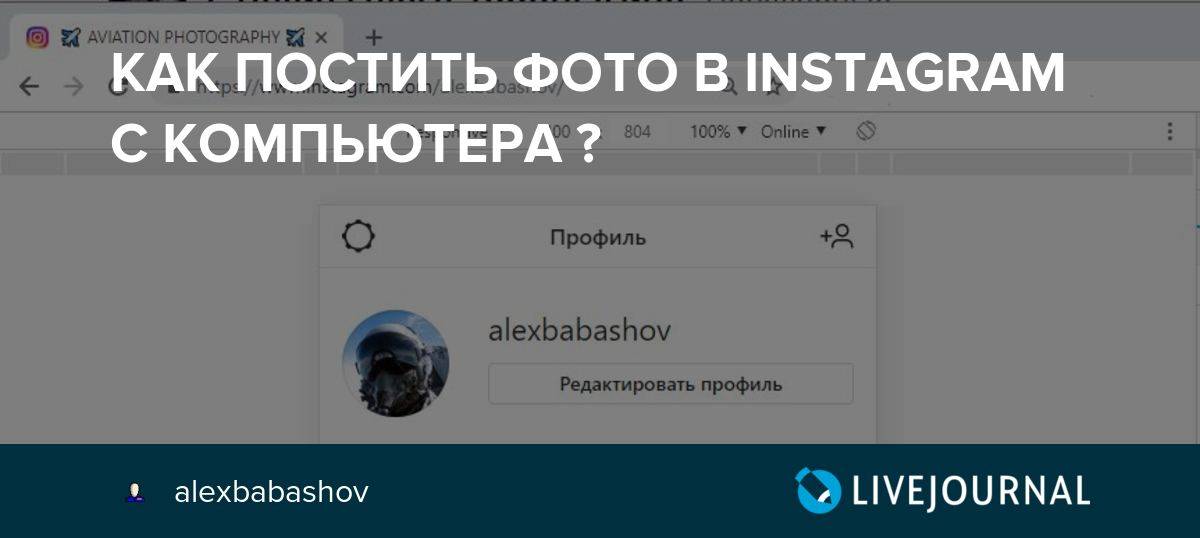 Впоследствии вкладку нужно в обязательном порядке обновить любым удобным способом, не закрывая окно с кодом страницы.
Впоследствии вкладку нужно в обязательном порядке обновить любым удобным способом, не закрывая окно с кодом страницы. Для перехода к редактору разверните выпадающее меню «Создать публикацию» в левой колонке и выберите один из вариантов.
Для перехода к редактору разверните выпадающее меню «Создать публикацию» в левой колонке и выберите один из вариантов.